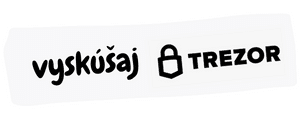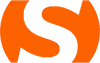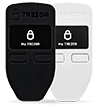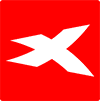Prečo používať hardvérovú peňaženku?
Skôr než začneme bolo azda dobré v rýchlosti vysvetliť, prečo sa vôbec odporúča mať pre úschovu kryptomien hardvérové peňaženky. Odpoveď nie je ani taká zložitá – softvérové peňaženky sa totiž môžu stať omnoho ľahším terčom hackerského útoku (nakoľko fungujú v online priestore), v rámci ktorého sa môže hacker dostať k vašim privátnym kľúčom a peňaženku “vykradnúť ”.
U hardvérových peňaženiek je bezpečnosť na výrazne vyššej úrovni vďaka tomu, že všetko čo súvisí s privátnym kľúčom a transakciami sa deje mimo vášho PC práve na hardvérovej peňaženke a to od od vygenerovania seedu – teda privátneho kľúču, cez zadanie PIN kódu až po potvrdzovanie transakcií.
Prečo objednať Trezor Model T?
Nechceme tvrdiť, že iné hardvérové peňaženky sú zlé, no Trezor Model T má oproti ním niekoľko výhod.
- Najjednoduchšie ovládanie pomocou dotykového displeja
- Podpora viacerých kryptomien – viac info tu
- podporuje funkcie Shamir Backup a Passphrase – čo sú výrazne vyššie levely bezpečnej úschovy kryptomien
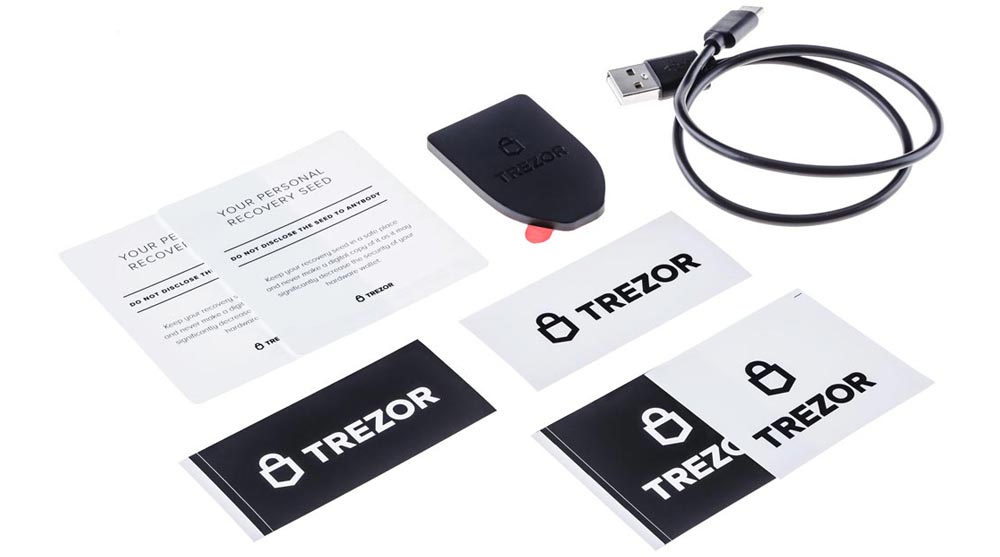
Ak sa rozhodnete pre objednávku tohto zariadenia, podporte nás použitím nášho affiliate linku. Ďakujeme 🙂
Dôležité upozornenia pre nováčikov
Skôr než prejdeme k samotnému zariadeniu a návodom, prečítajte si niekoľko dôležitých upozornení.
- Pamätajte, že najdôležitejšia vec je váš seed – teda tých 12 alebo viac slov, ktoré vám hardvérová peňaženka vygeneruje pri vytváraní peňaženky. Samotné zariadenie (fyzické zariadenie HW peňaženky) až take dôležité nie je. Ak sa vám totiž ajo hardvérová peňaženka pokazí, nič katastrofálne sa nestane. Kúpite si novú HW peňaženku obnovíte peňaženku pomocou seedu. Ak však prídete o seed, môžete navždy prísť aj o vaše kryptomeny.
- Zapamätajte si – na hardvérovej a ani softvérovej peňaženke sa v skutočnosti žiadne kryptomeny nenachádzajú. Tie sú spojené s vašim seedom nie s hardvérovou peňaženkou. Seed nikdy nezapisujte v digitálnej forme a ani ho nefoťte či nenatáčajte na kameru. Neukladajte ho ani na cloud. Zapíšte si ho na papier, prípadne na iný odolnejší materiál, no vždy mimo počítač a dostupnosť internetu. Popri tom ho samozrejme odložtena bezpečné miesto, kde vám ho nemôžu ukradnúť a kde nemôže byť znehodnotený.
- Ak sa pýtate, kde ho teda dať, aby vám seed neukradli a aby ani nehrozilo, že sa nejakým spôsobom poškodí – napríklad pri požiari alebo povodni – odpoveďou pre vás bude použitie funkcie Shamir Backup – jej vysvetlenie a ako si pomocou nej vytvoriť peňaženku je súčasťou tohto článku
- Nedovoľte nikomu, aby vytvoril peňaženku za vás. Je to to isté, akoby ste mu dotyčnému dali navždy kľúče od vášho sejfu
- Hoci niektorí ľudia hardvérovú peňaženku hocikde po stole, odporúčame stážiť si ju. Trezor sa totiž môže stať obeťou „brutal force útoku“, teda môže byť hacknutý ak ho má útočník fyzicky k dispozícii. Ochranou proti tomuto riziku je však použitie funkcie Passphrase, čomu sa v tomto článku taktiež venujeme
- Objavujú sa podvodné stránky, ktoré sa vydávajú za oficiálne stránky Trezoru. Dávajte si na teda pozor, aby ste boli na oficiálnych stránkach Trezoru. Najdôležitejšie je – a toto si prosím zapamätajte – seed, PIN kód či samotné transakcie kryptomien potvrdzujete vždy cez hardvérovú peňaženku. Ak od vás chce nejaká stránka alebo aplikácia tváriaca sa ako oficiálna stránka/aplikácia Trezoru, aby ste uviedli seed na počítači za pomoci klávesnice či myšky, je to podvod (!!!). Chcú od vás vylákať váš seed. To isté platí pri realizácii transakcie – adresu, kde posielate kryptomeny, vždy uvidíte aj na hardvérovej peňaženke – overte si, čo je rovnaká ako adresa, ktorú vidíte na obrazovke počítača. Ak nie, máte napadnutý softvér a nič nerobte!
Unboxing Trezor Model T
Na nasledujúcom videu môžete vidieť, čo sa nachádza balení Trezor model T od Satoshi Labs.
1. Vytvárame peňaženku s 1 seedom
Najprv si vysvetlíme, ako si pomocou Trezor Model T vytvoriť peňaženku použitím jedného seedu, teda tým klasickým bežným spôsobom, ktorý je však možno o čosi menej bezpečný než použitie funkcie Shamir Backup, ktorú vysvetľujeme nižšie v tomto článku. Ak teda máte záujem o vytvorenie peňaženky so Shamir Backup, túto pasáž preskočte.
Návod 1: Vytvorenie peňaženky s 1 seedom
Postupujte podľa nášho video návodu, alebo inštrukcií nižšie.
1. V oboch prípadoch platí, že na úvod je potrebné prihlásiť sa buď na stránky spoločnosti Trezor na adrese trezor.io/start/ (toto je adresa, ktorú vám vypíše aj hardvérové zariadenie, keď ho pripojíte k PC) alebo na adrese suite.trezor.io, kde je možné stiahnuť desktopovú aplikáciu.
My odporúčame použiť desktopovú aplikáciu Trezor Suite, ktorú si môžete stiahnuť na adrese suite.trezor.io. Hoci aplikácia Trezor Suite je čase písania návodu len v beta verzii, má už viacero pokročilejších funkcii a je prehľadnejšia na používanie, než webové rozhranie.
Upozornenie: Ak chcete používať webové rozhranie Trezor, vždy sa presvedčte, že ste na oficiálnych stránkach Trezoru. Existuje mnoho podvodných stránok, ktoré sa prezentujú ako oficiálne stránky Trezoru za účelom, aby od vás vylákali seed. Aj preto pripomíname – seed NIKDY nepíšte do počítača. Seed sa vždy zadáva len cez hardvérovú peňaženku (platí aj v prípade aplikácie Trezor Suite).
2. Po stiahnutí aplikácie Trezor Suite ju spustite. Na úvod vás privíta hláškou “Trezor is not set up” (Trezor ešte nemá žiadne nastavenie). Krok potvrdíte kliknutím na „Begin Setup“.
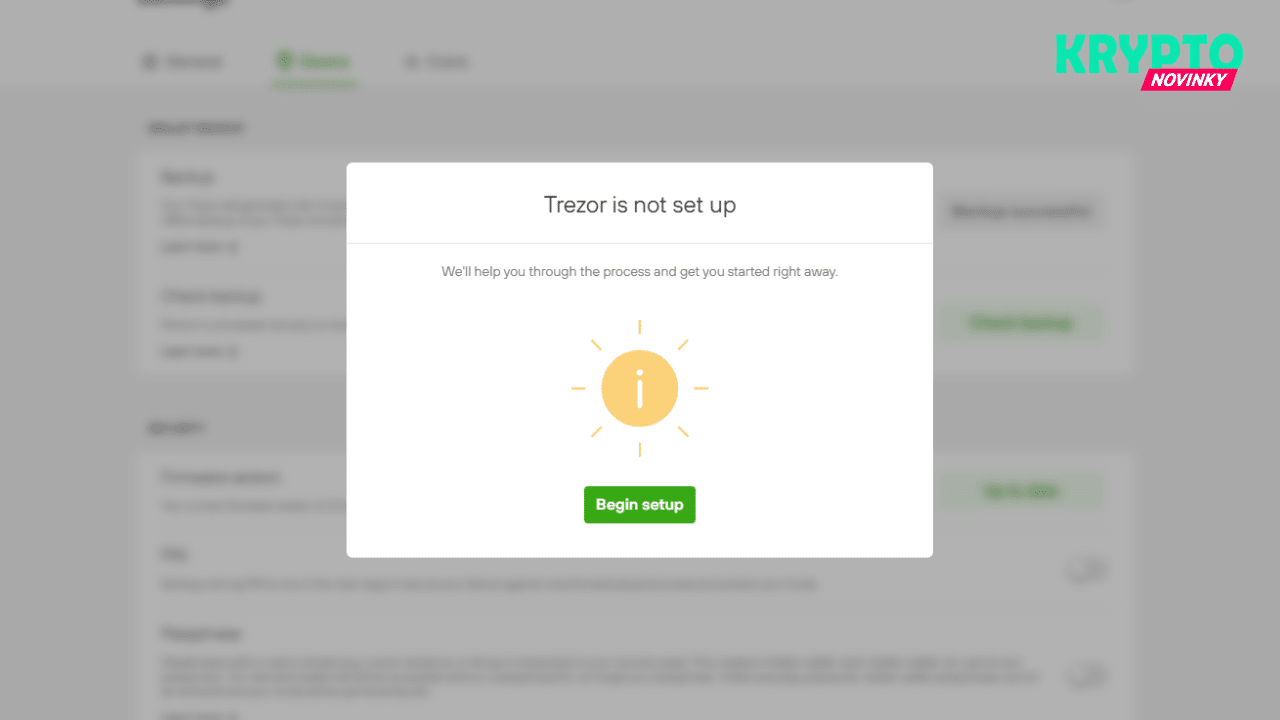
3. V ďalšom kroku zvoľte možnosť “Set up device” (vľavo) a kliknite na “Begin setup”
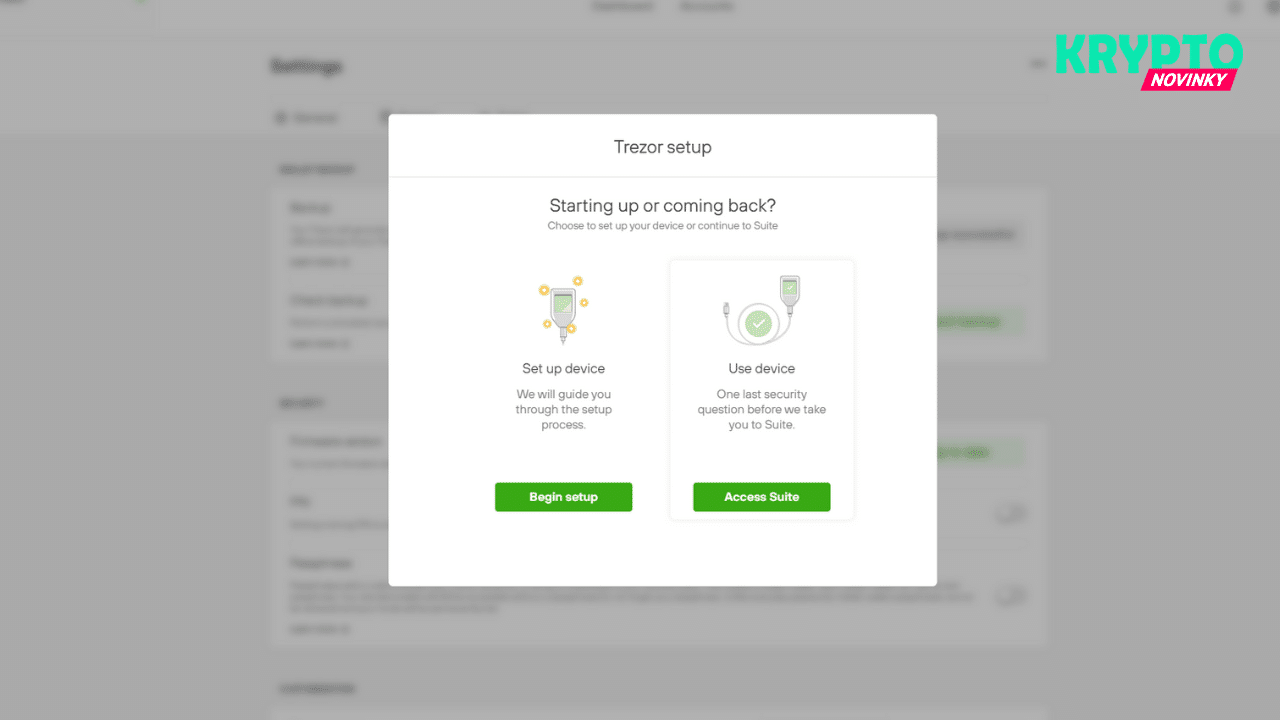
Upozornenie: Ak vás Trezor vyzve počas procesu nastavovania vyzve k inštalácii firmware, potvrďte a nový softvér nainštalujte, aby ste mali zariadenie v aktuálnom stave. Inštaláciu firmware budete musieť potvrdiť aj priamo na hardvérovom zariadení prstom.
4. Teraz sa vás Trezor spýta, či chcete vytvoriť novú peňaženku (Create new wallet) alebo obnoviť peňaženku zo seedu (Recover wallet). Druhú možnosť použijete v prípade, že ste už generovali seed v minulosti a chcete sa dostať na tomto zariadení k vašim kryptomenám. Ak zakladáte novú peňaženku, kliknite na “Create new wallet”.
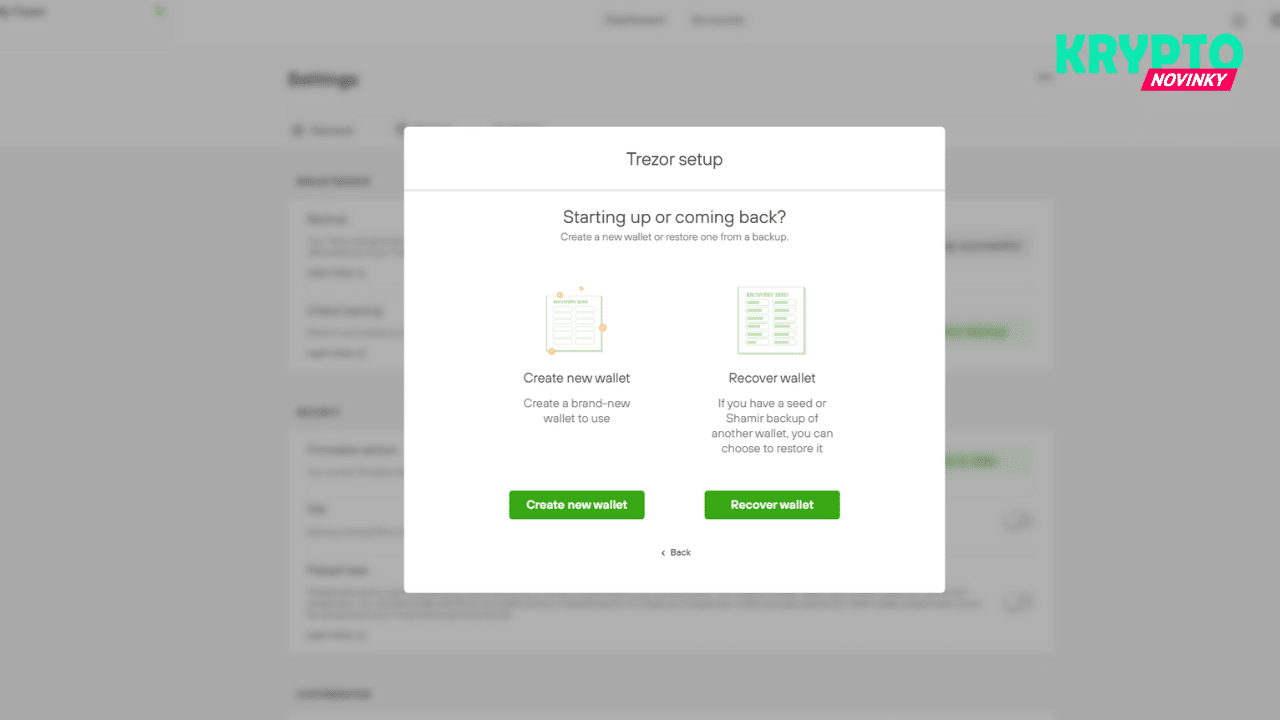
5. V ďalšom kroku vás aplikácia upozorní, aby ste skontrolovali, či sa na hardvérovom zariadení nachádza ochranná páska. Ak by na zariadení chýbala, alebo by bola poškodená, je možné, že so zariadením manipuloval už niekto pred vami. V tom prípade dôrazne odporúčame zariadenie vrátiť a požadovať výmenu za nové zariadenie s nepoškodenou páskou.
Ak je všetko v poriadku, potvrďte kliknutím na „Seal was OK“.
Upozornenie: Z bezpečnostných dôvodov sa neodporúča kupovať Trezor z druhej ruky – teda už predtým používané zariadenie.
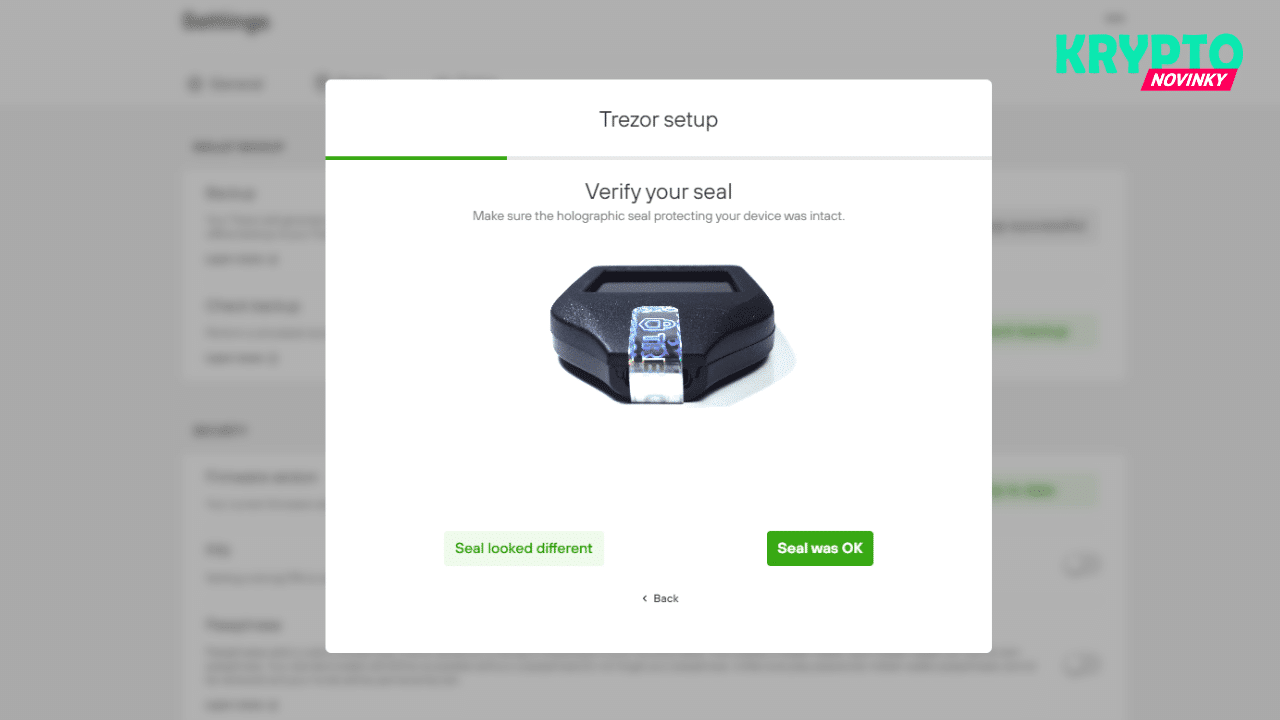
6. Následne vás bude Trezor informovať, že zariadenie je takmer pripravené na používanie. Kliknite na “Continue”.
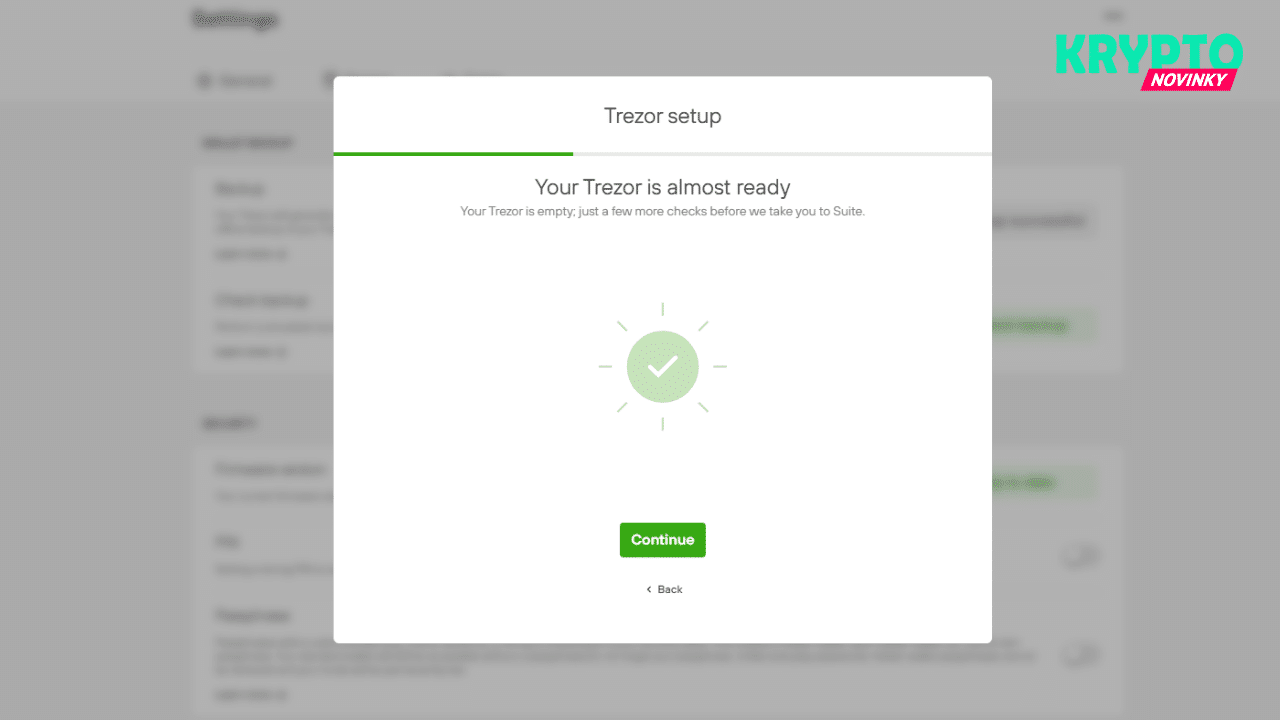
7. Trezor sa vás spýta, či chcete vytvoriť peňaženku s jedným seedom alebo s funckiou Shamir Backup. Vyberáme “Standard seed” (funkcii Shamir Backup sa venujeme v nižšej časti tohto článku).
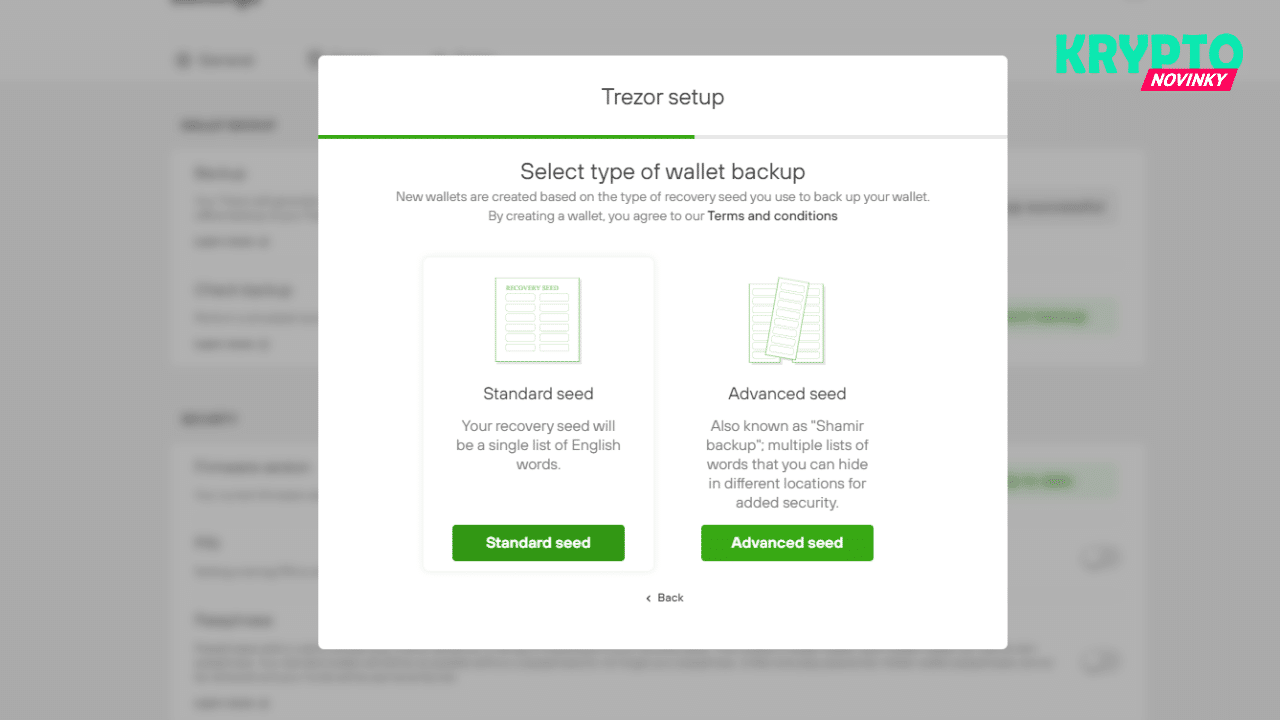
8. Teraz vás Trezor informuje, aby ste postupovali podľa inštrukcii na hardvérovom zariadení.
Zariadenie sa pýta, či chcete vytvoriť novú peňaženku. Podržte prst na zelenom tlačidle, čím potvrdíte.
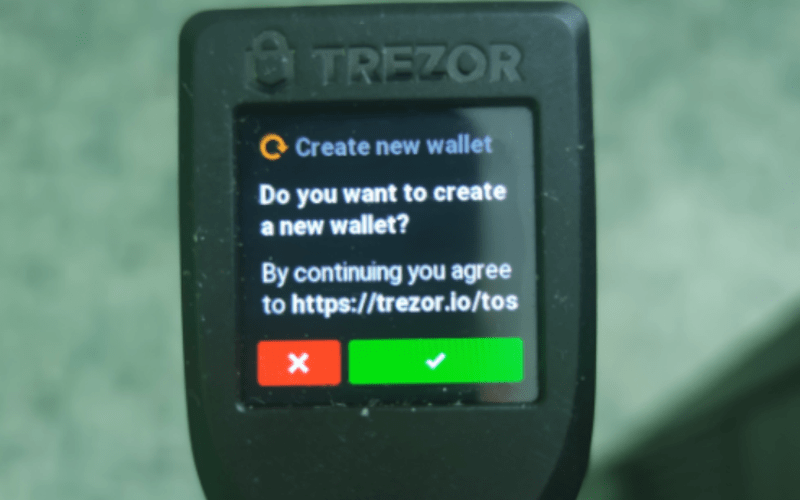
9. Teraz vás aplikácia Trezor Suite informuje, že vaša peňaženka je takmer pripravená na používanie. Teraz si musíte vytvoriť váš backup, teda seed. Kliknite na Create backup.
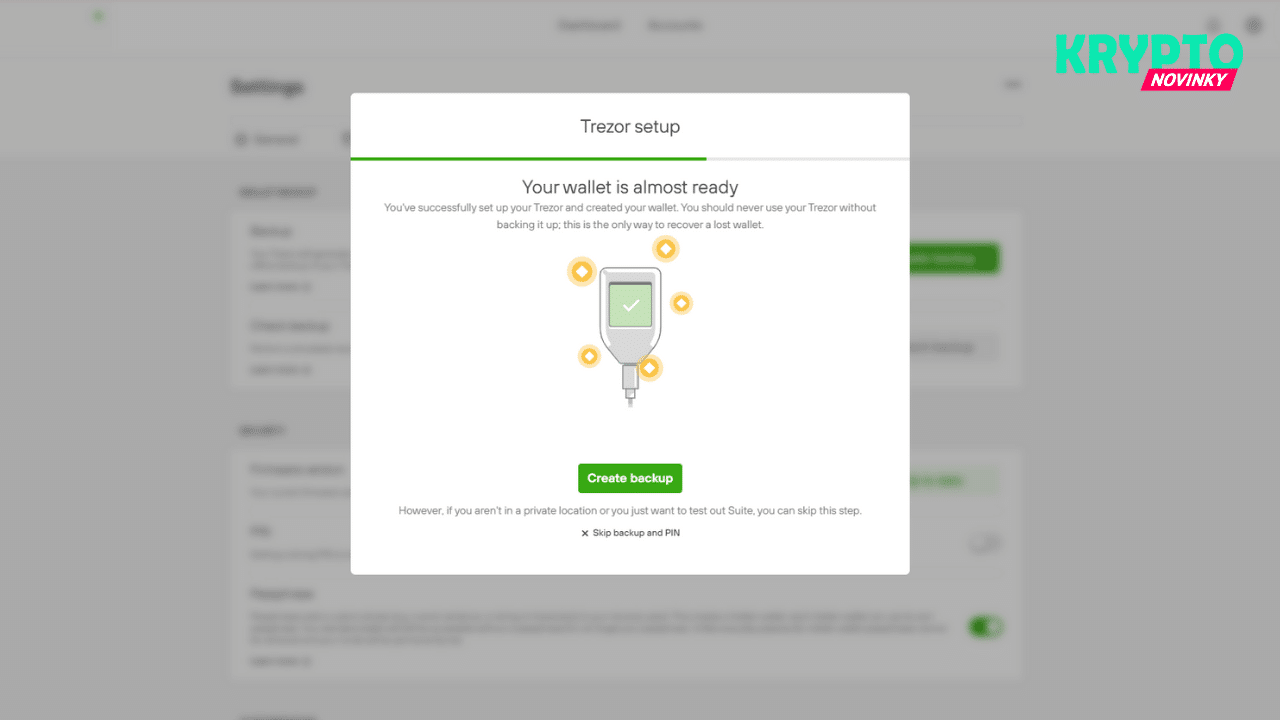
10. V ďalšej tabuľke budete upozornený na pravidlá bezpečnej úschovy kryptomien.
- Zaškrtnutím prvého políčka potvrdíte, že mate dostatok času, aby ste si mohli seed v pokoji zapísať
- Zaškrtnutím druhého políčka potvrdíte, že ste v súkromí a nesnímajú vás žiadne kamery
- Zaškrtnutím tretieho polovička potvrdíte, že si uvedomujete skutočnosť, že za seed ste zodpovedný výhradne vy sám a nikto iný
Ak súhlasíte zaškrtnite všetky tri políčka a kliknite na Begin backup.
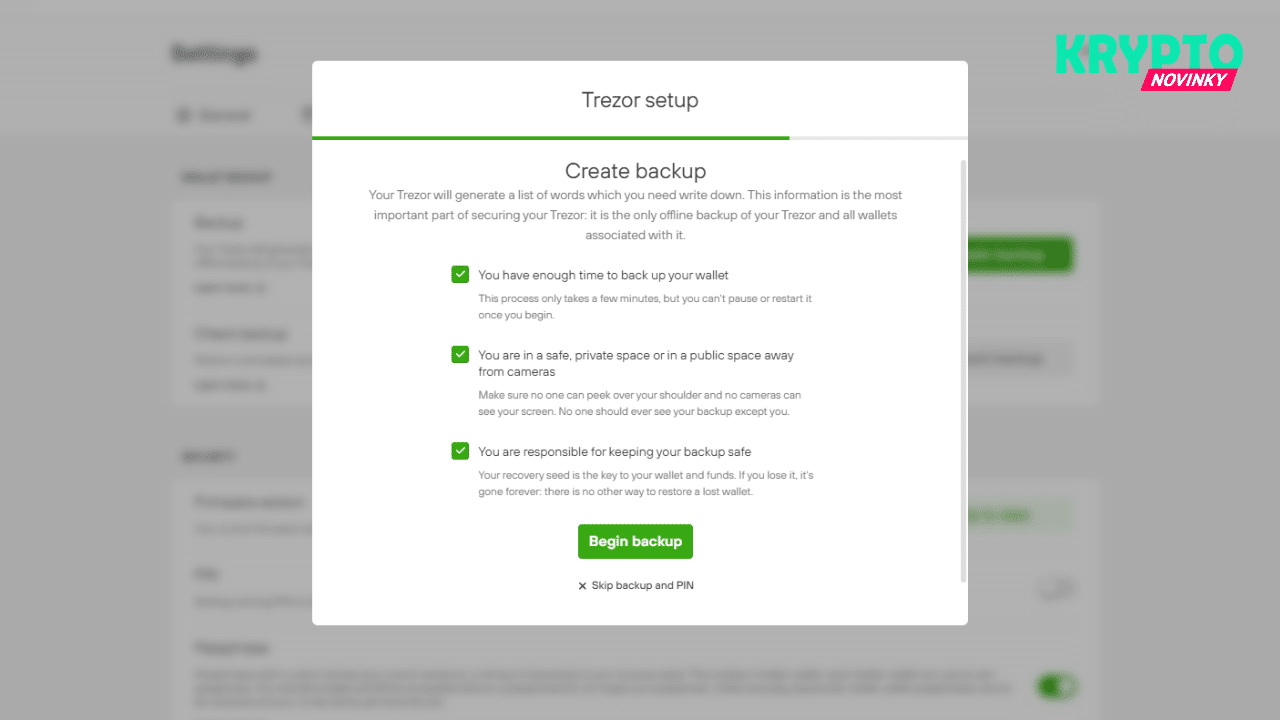
11. Teraz postupujte podľa inštrukcii na hardvérovom zariadení
Podržaním tlačítka “I understand” potvrdíte, že si neurobíte žiadnu digitálnu kópiu seedu a že seed nijakým spôsobom neuploadnete na internet.
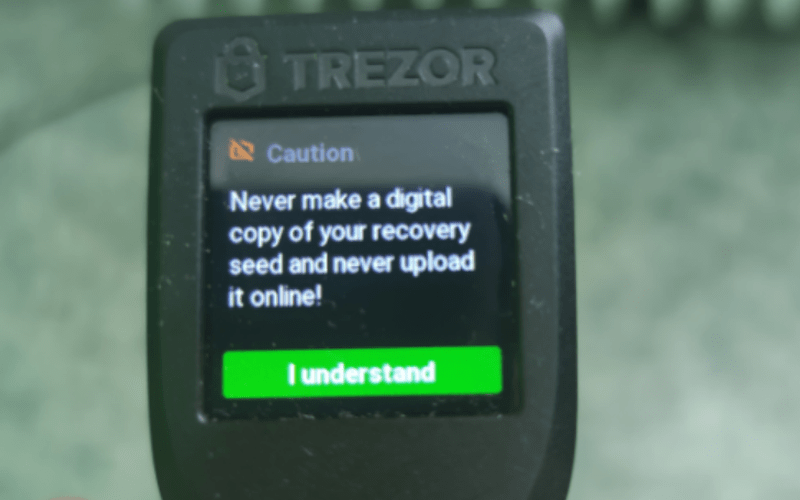
Teraz nasleduje zápis samotného seedu. V pokoji si zapíšte všetky slova v správnom poradí (neprehadzujte ich a ani ich neupravujte). Displej ovládate pomocou prsta. Jeho potiahnutím smerom nahor sa vám postupne zobrazí všetkých 12 slov. Keď si ich zapíšte, podržte tlačidlo HOLD TO CONFIRM.
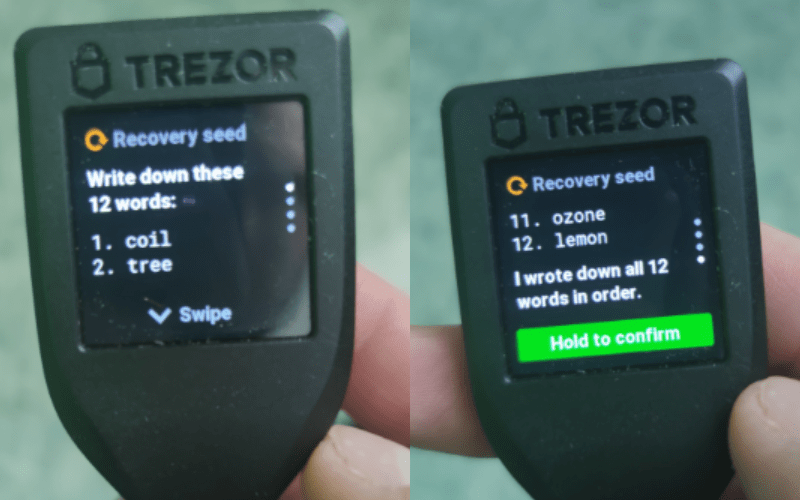
Následne od vás bude zariadenie chcieť, aby ste postupne vybrali 3 slová, ktoré sa nachádzajú v poradí seedu na troch rôznych pozíciách. Chce si tým overiť, či ste si zapísali seed správne a v správnom poradí. Na obrázku môžete vidieť, že od nás pýta piate slovo v poradí. V našom prípade išlo o slovo reunion.

Ak proces zvládnete, zariadenie vám ukáže informáciu, že ste úspešne ukončili proces verifikácie vášho recovery seedu. Kliknite na Continue.
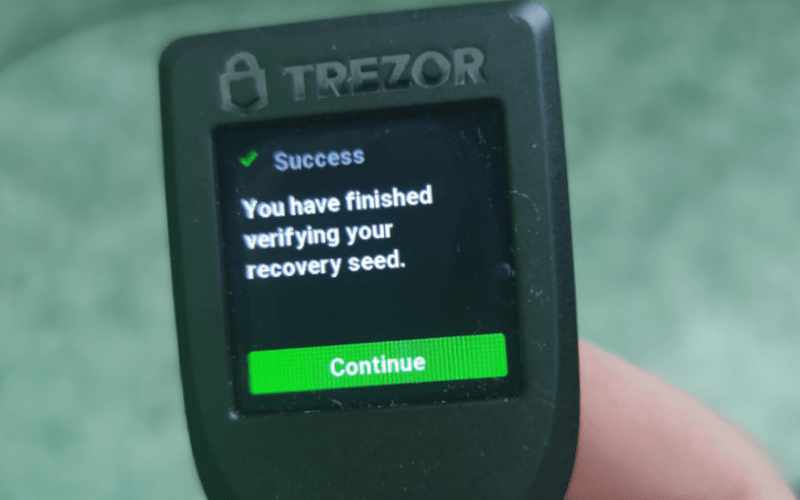
Ďalšia hláška vás informujte, že vytvorenie backupu (seedu) bolo úspešné. Nabudúce ho použite až v prípade, že budete potrebovať obnoviť vašu peňaženku. Kliknite na continue.
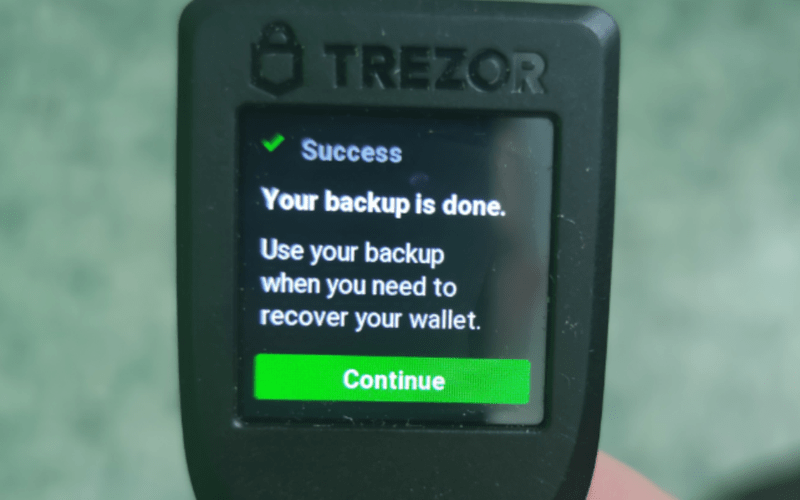
12. Teraz vás aplikácia Trezor Suite vyzve, aby ste zaškrtnutím políčok potvrdili ďalšie údaje:
- Že ste si seed zapísali v správnom poradí a neprehadzovali alebo nemenili ste žiadne slová. Potvrďte tiež, že slova nie sú rozmazané alebo papier premočený
- Že si nikdy neurobíte digitálnu kópiu seedu (nefotiť, nekamerovať, neukladať na cloud a podobne)
- Že seedu uložíte na bezpečné miesto, kde sa nemôže poškodiť alebo vám ho ukradnúť (ak máte obavy, že neviete túto možnosť garantovať, pozrite si funkciu Shamir Backup)
Následne kliknite na “Continue setup”
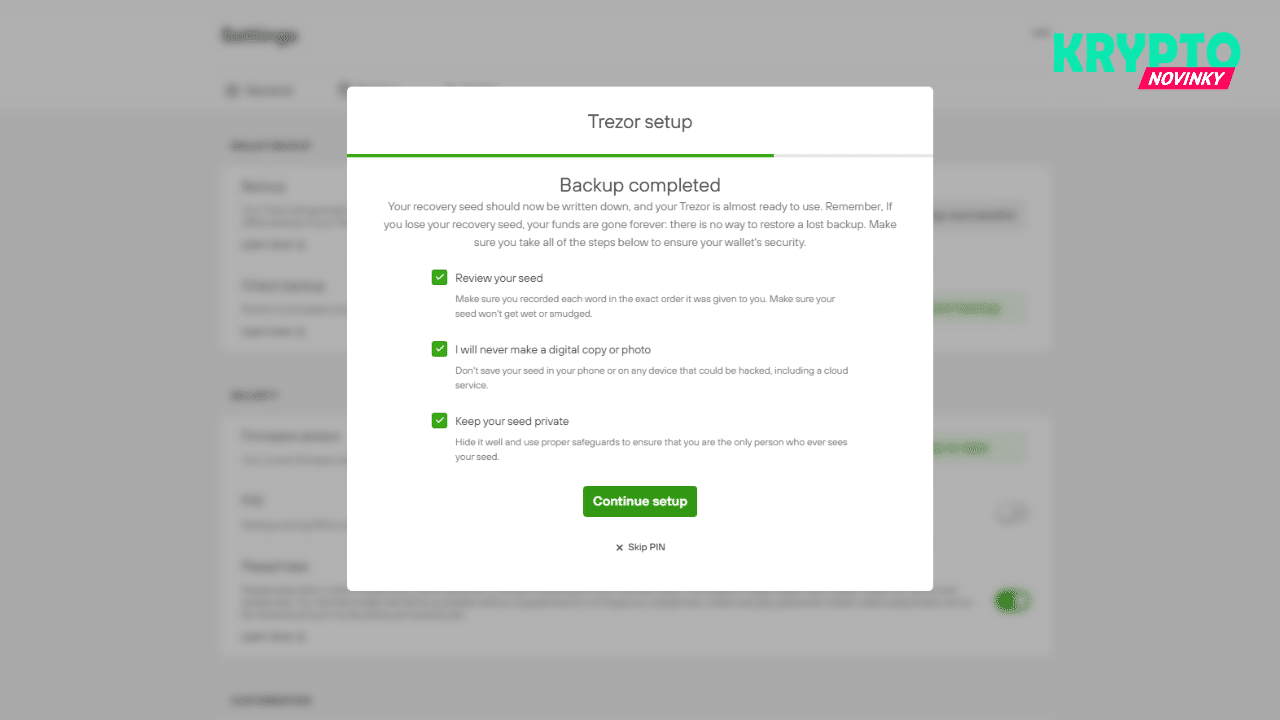
13. Aplikácia vás teraz vyzve, aby ste použili bezpečnostný PIN. Túto možnosť môžete preskočiť kliknutím na SKIP, avšak dôrazne sa odporúča, aby ste si PIN nastavili. Kliknite na Create PIN.
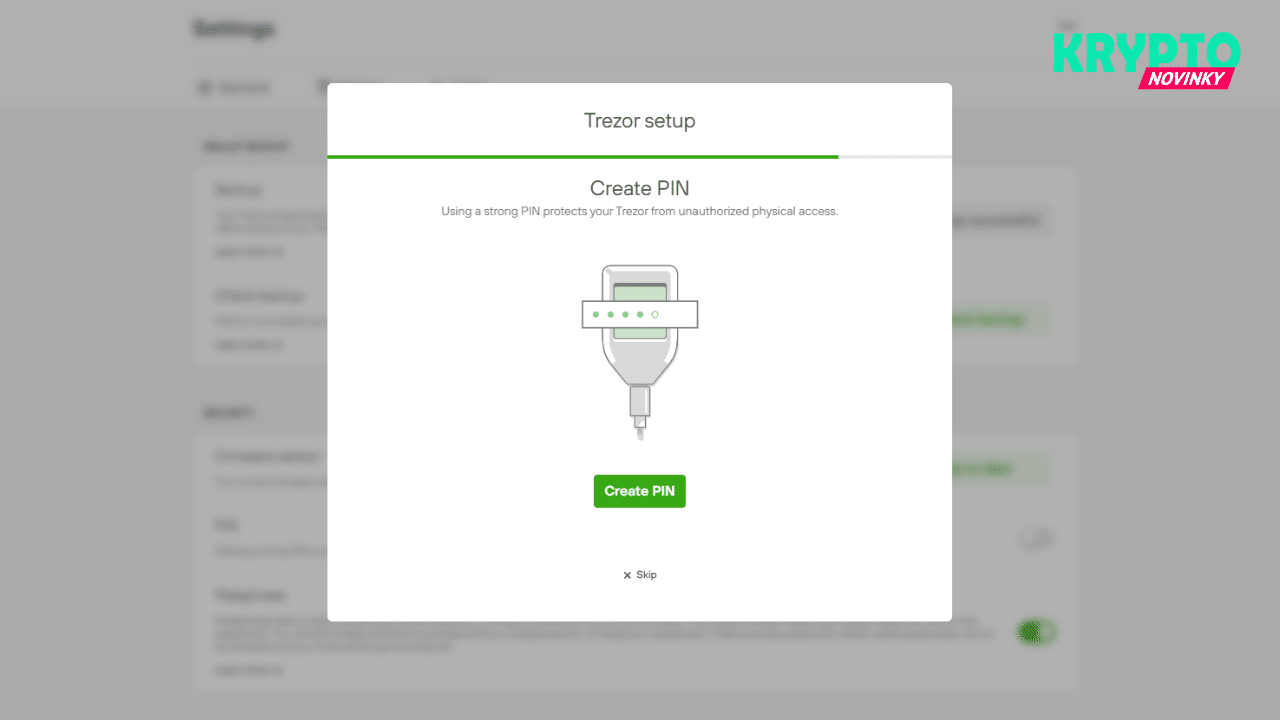
14. Teraz budete postupovať podľa inštrukcii na zariadení.
Trezor sa najprv spýta, či chcete povoliť ochranu s PIN. Podržte zelené tlačidlo.
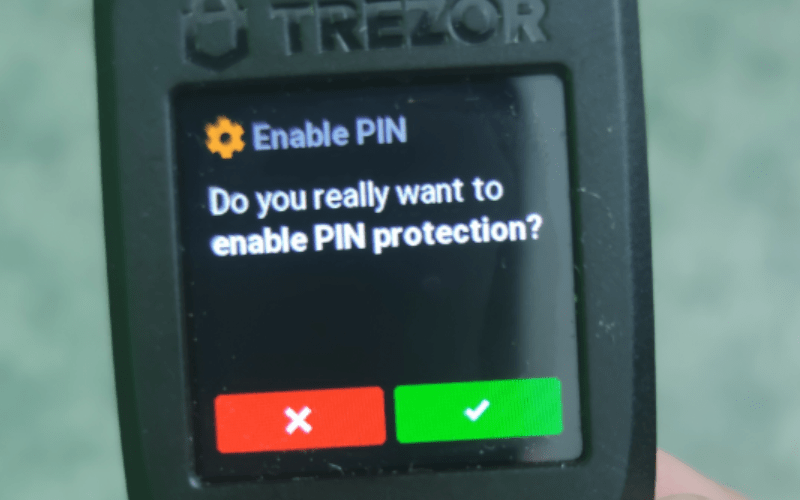
Teraz zadajte PIN. Odporúčame 8-miestny PIN, ktorý bude kombináciou rôznych čísiel (Nepoužívajte pin typu 0000 alebo 1234 a podobne). Budete ho musieť zopakovať 2x, aby si zaradenie overilo, že ste sa nepomýlili. PIN následne potvrdíte podržaním zeleného tlačidla.
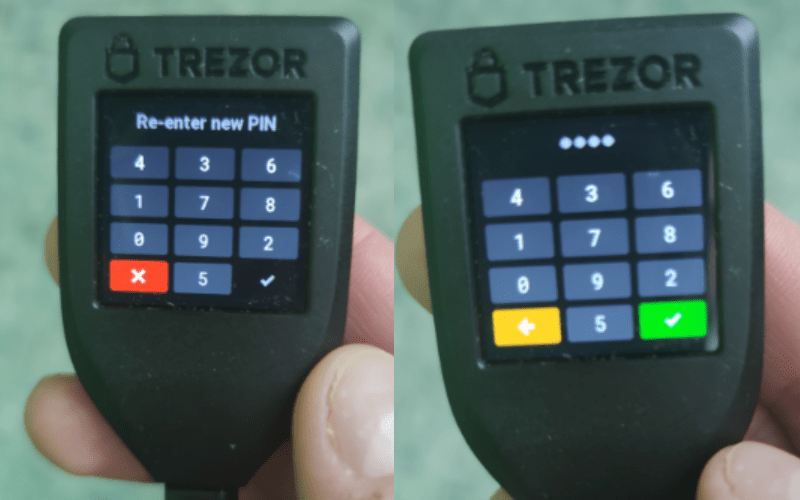
Ak ste PIN zadali správne, zariadenie vás informujte, že všetko prebehlo v poriadku. Potvrďte podržaním tlačidla Continue.
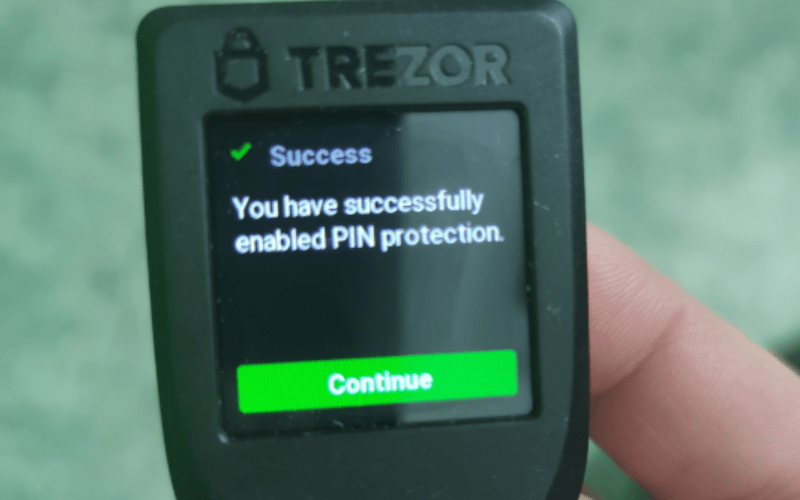
15. Peňaženku s 1 seedom máte vytvorenú. Potvrďte v aplikácii kliknutím na Complete Setup a následne na “Access Suite”
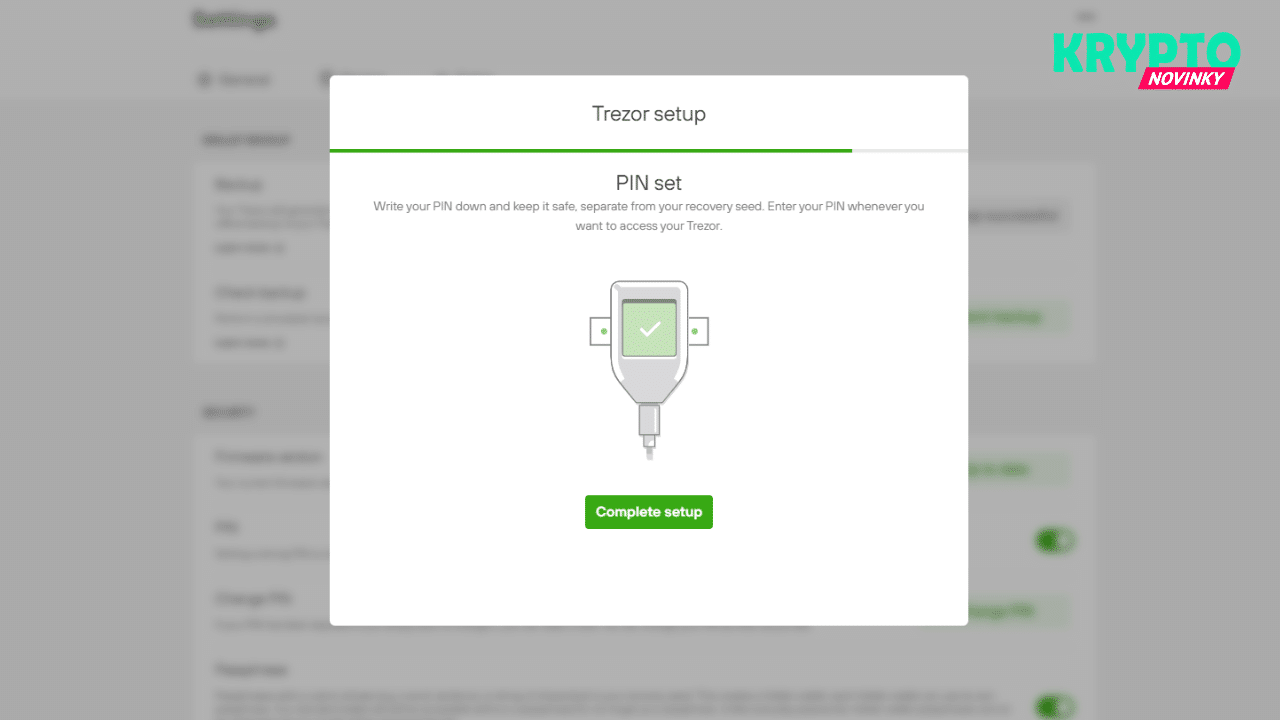
16. Teraz sa už budete nachádzať v samotnej peňaženke, ku ktorej sa môžete pripojiť kedykoľvek spustením aplikácie Trezor Suite a pripojením hardvérovej peňaženky k PC a následným zadaním správneho PIN kódu. Seed budete potrebovať len pri obnove peňaženky, alebo v prípade, že zabudnete PIN kód. Upozorňujeme vás však ešte raz, že najdôležitejší je seed.
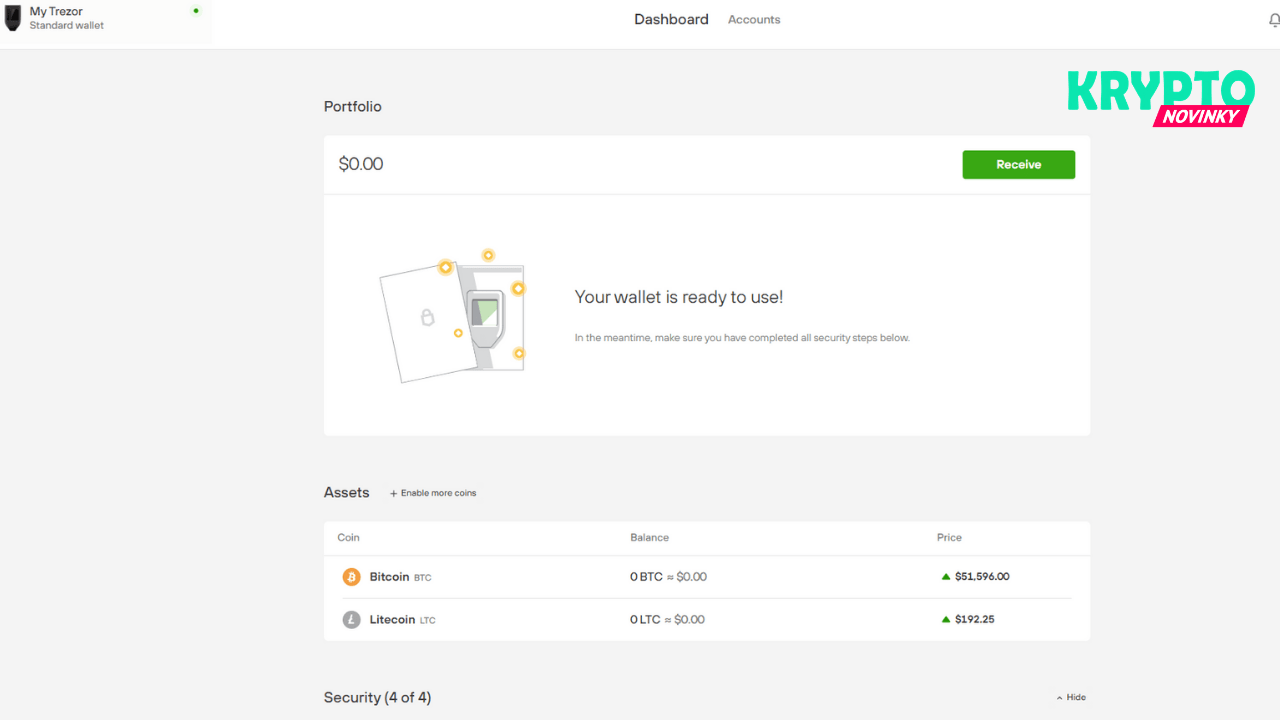
2. Vyššia bezpečnosť: Shamir Backup
Veľkým benefitom zariadenia Trezor Model T je možnosť využitia funkcie Shamir Backup. Tá vám totiž umožňuje rozdeliť si seed na niekoľko častí, pričom na prípadnú obnovu peňaženky vám bude stačiť len určitá časť z nich. Azda najčastejšie sa používa voľba rozdelenia seedu do 5 časti s tým, že na obnovu budete potrebovať len tri. (tých možnosti je tam však viacero, je to len na vás, ktorú kombináciu si vyberiete)
UPOZORNENIE: V žiadnom prípade nerobte niečo takéto s bežným seedom. Ak by ste totiž stratili len jednu časť klasického seedu, peňaženku už neobnovíte. Toto je niečo úplne odlišné.
Funkcia Shamir Backup výrazne zvyšuje bezpečnosť, nakoľko znižuje pravdepodobnosť krádeže alebo poškodenia seedu. Ak totiž máte len jeden seed, môžu vám ho ukradnúť, môže vám zhorieť, alebo jednoducho zabudnete, kde ste ho dali.
Keď si však seed rozdelíte skrz túto funkciu na viac častí a rozmiestnite ich po rôznych miestach (samozrejme sa tým nemyslí vytvoriť si 5 časti a všetky schovať v jednej obývačke tj. na rovnakom mieste), tak aj prípadne znehodnotenie alebo krádež jedného seedu neznamená samotnú stratu kryptomien. Na iných miestach totiž budú ešte ďalšie 4 časti, pričom ak ste si nastavili, že na obnovu seedu sú potrebné len 3 časti, všetko je stále v poriadku a ani zlodej s jednou časťou nič nespraví.
Použitím Shamir Backup sa teda na vyššej úrovni chránite pred prípadnou krádežou či znehodnotením v dôsledku prírodných živlov, čo sú objektívne riziká, ktoré hrozia, ak máte len jeden seed.
Riziká Shamir Backup?
5 či viac časti (to už záleží od vášho nastavenia) musíte rozmiestniť tak, aby boli taktiež v relatívnom bezpečí. Teda nie niekde pri sebe, nie tam, kde môžu byť ľahko znehodnotené a podobne. Nuž a ak ich zapíšte na papier, na ktorom sa následne písmo rozmaže, tak je to pochopiteľne tiež všetko zbytočné. Rovnako ako keby ste tie časti fotili do mobilu alebo uložili na cloud, ktorý hacknú. Radiť kde respektíve komu tieto časti zveriť vám logicky nebudeme a pochopiteľne ak sa rozhodnete pre tento postup, nikomu sa rozlúčením týchto časti nechváľte.
Návod 2: Vytvorenie peňaženky so Shamir Backup
Pozrite si náš video návod, alebo postupujte podľa inštrukcii nižšie.
Postup pri vytvorení peňaženky s funkciou Shamir Backup je veľmi podobný postupu pri vytvorení peňaženky s jedným seedom. Prvých 6 krokov je totožných. Pozrite si návod na vytvorenie peňaženky s jedným seedom vo vyššej časti tohto článku. Od bodu číslo 7 postupujte takto:
7. Keď sa nás trezor spýta, či chceme vytvoriť peňaženku s jednym seedom (standard seed) alebo s použitím funkcie shamir Backup (Advanced seed) vyberieme možnosť Advanced seed.
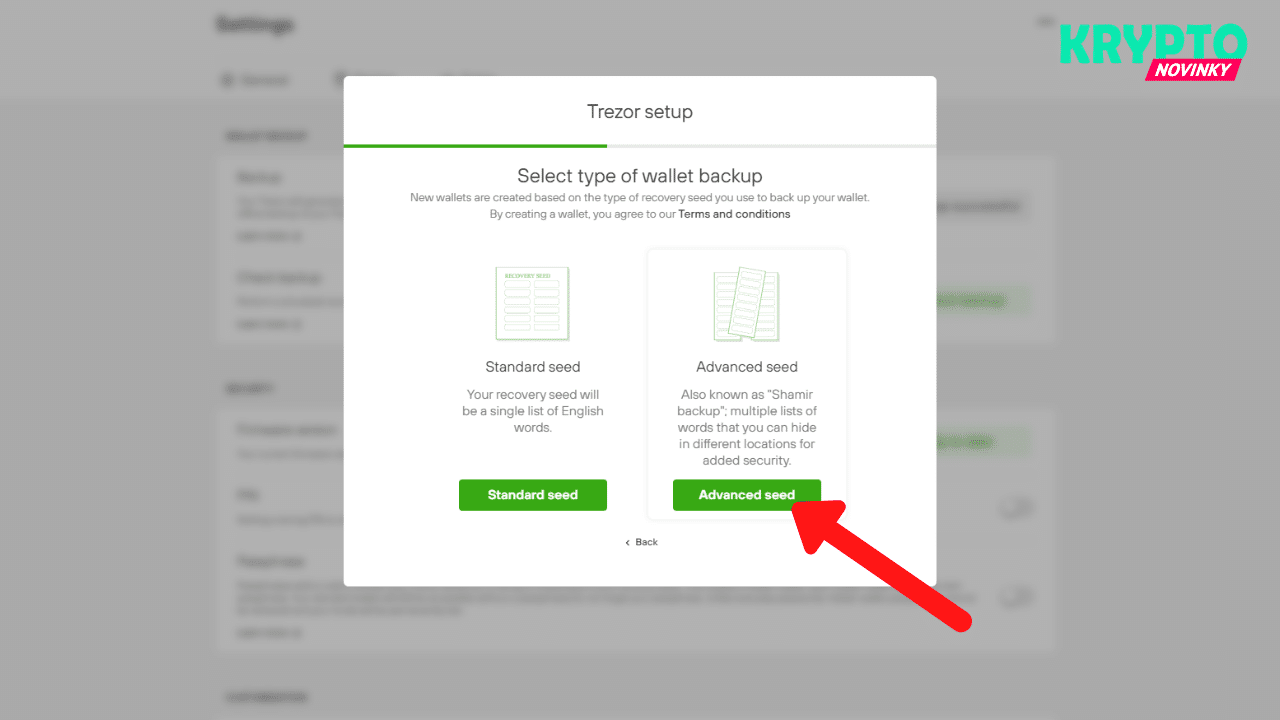
8. Pokračujeme podľa inštrukcii na hardvérovom zariadení
Zariadenie sa nás pýta, či chceme vytvoriť peňaženku pomocou Shamir Backup. Podržíme zelené tlačidlo pre potvrdenie.
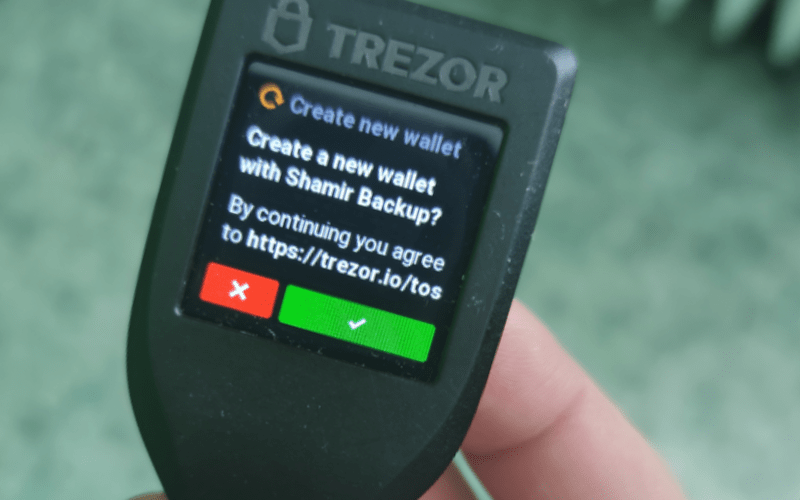
9. Aplikácia nás informuje, že vytvorenie peňaženky je takmer hotové. Klikneme na Create backup.
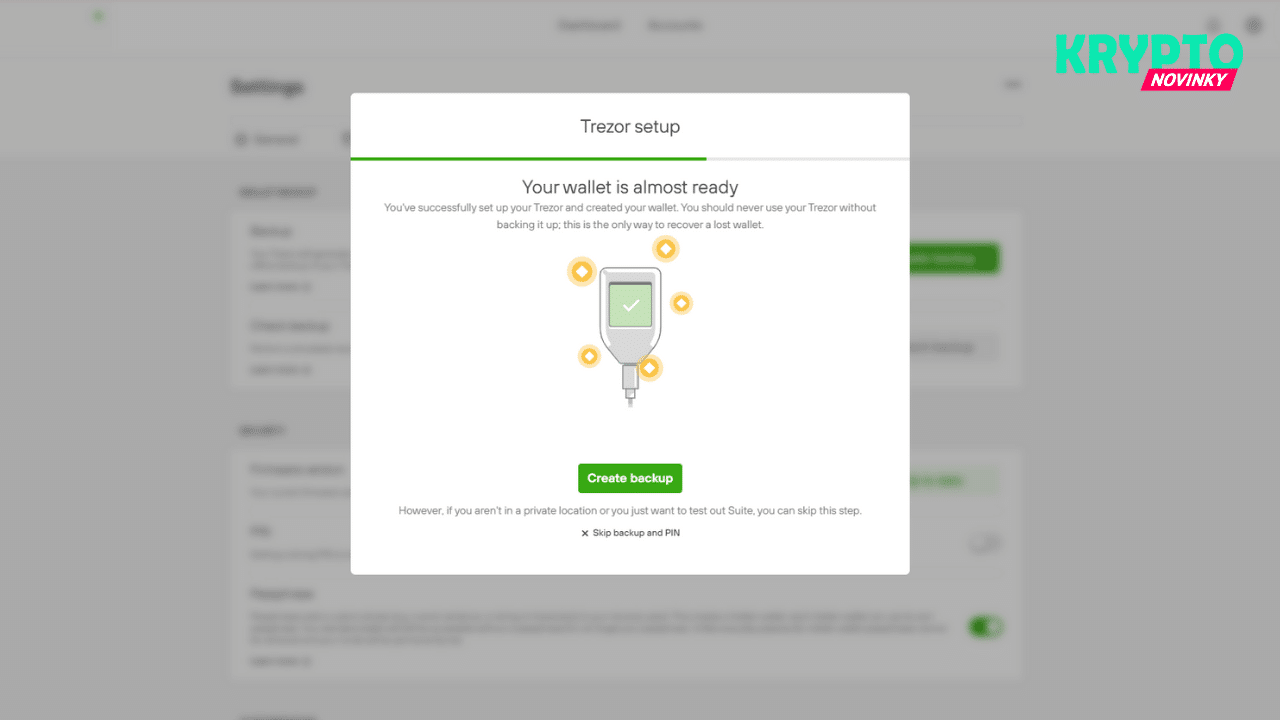
10. V ďalšej tabuľke budete upozornený na pravidlá bezpečnej úschovy kryptomien.
- Zaškrtnutím prvého políčka potvrdíte, že mate dostatok času, aby ste si mohli seed v pokoji zapísať
- Zaškrtnutím druhého políčka potvrdíte, že ste v súkromí a nesnímajú vás žiadne kamery
- Zaškrtnutím tretieho polovička potvrdíte, že si uvedomujete skutočnosť, že za seed ste zodpovedný výhradne vy sám a nikto iný
Následne kliknite na Begin backup.
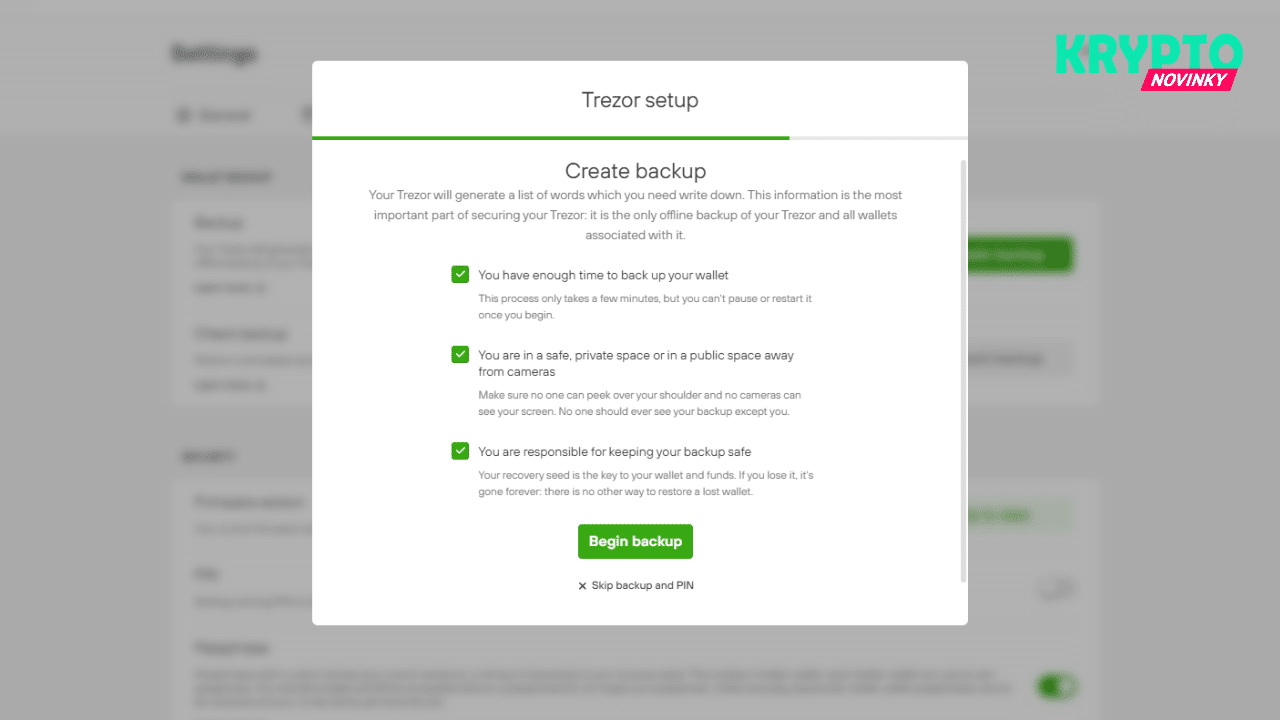
11. Pokračujeme podľa inštrukcii na hardvérovom zariadení
Zariadenie vás vyzve, aby ste zadali počet častí, na ktoré má byť seed pomocou funkcie Shamir Backup rozdelený. Kliknite na Continue.
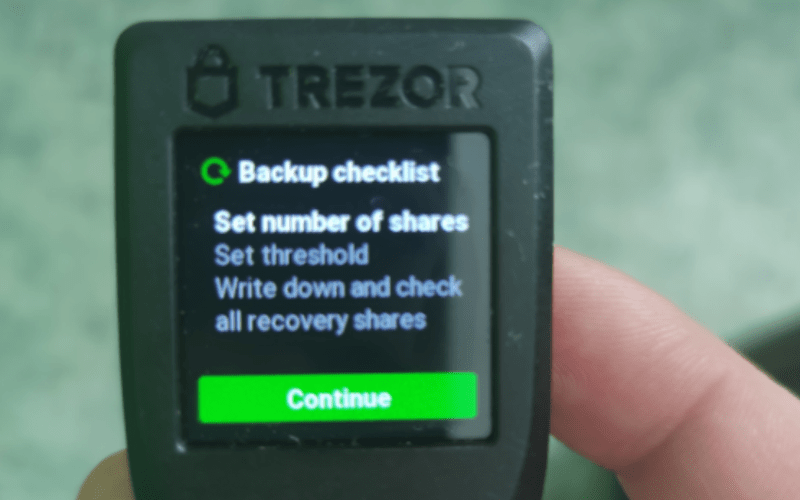
Prednastavenou možnosťou je 5 častí. Maximum je 16 častí. Minimálne (aby mala funkcia zmysel) sú 2 časti. Keď vyberiete počet častí, kliknite na Continue.
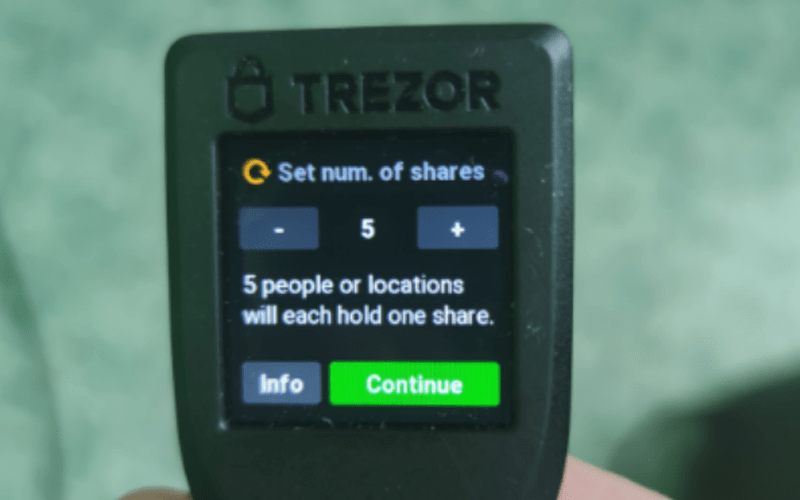
Zariadenie vás upozorní, že v ďalšom kroku zadáte počet častí, ktoré sú potrebné na obnovenie peňaženky. Kliknite na Continue.
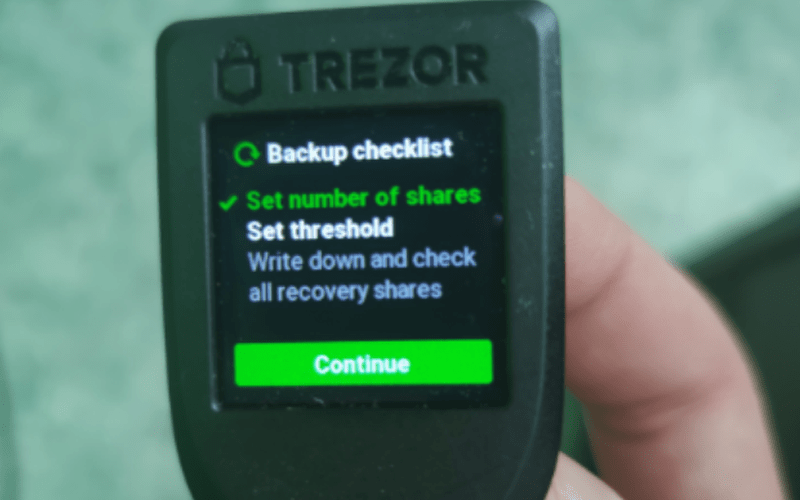
Následne vyberte počet častí, ktoré budete potrebovať na obnovu peňaženky a kliknite na Continue.
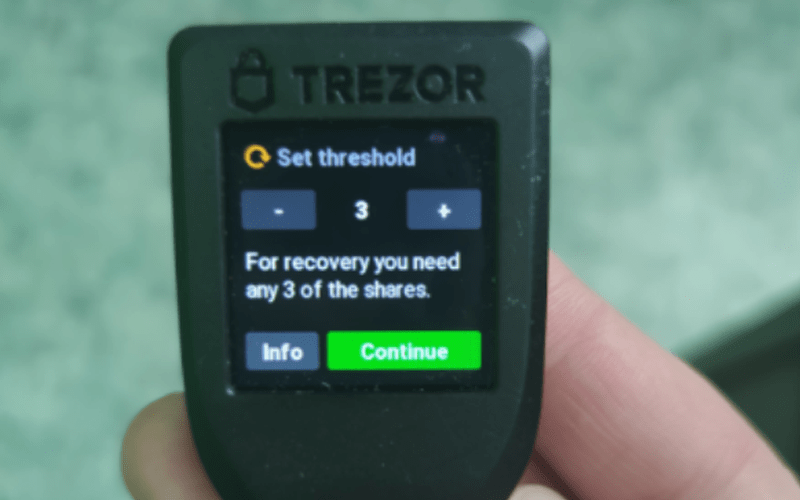
Zariadenie vás bude informovať, že ste úspešne nastavili celkový počet časti a tiež počet častí, ktoré budete potrebovať na obnovu seedu. Kliknite na Continue.
Následne potvrďte, že nebudete robiť žiadnu digitálnu kópiu týchto seedov. Kliknite na „I understand“ (že rozumiete).
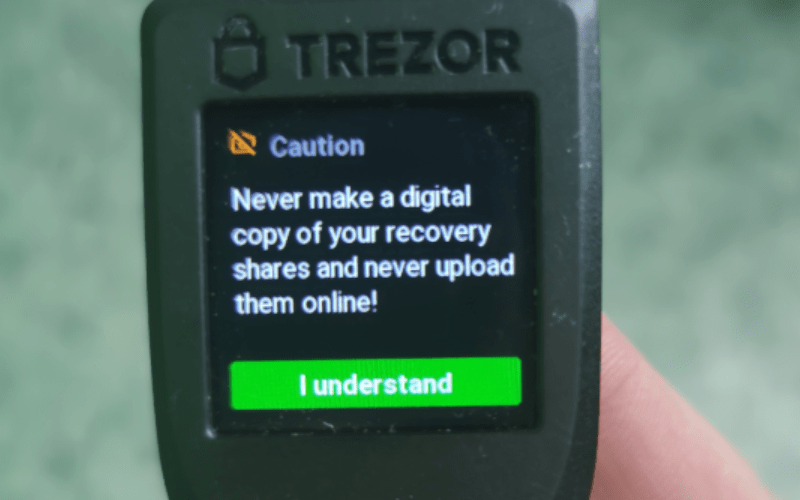
Zariadenie vás teraz vyzve, aby ste si zapísali X-krát (podľa toho, koľko časti ste nastavili) x 20 slov. Zapíšte si ich na papier, alebo iný odolný materiál v správnom poradí. Displej ovládajte pomocou prsta pohybom smerom zdola nahor. Upozorňujeme, že to bude trvať nejaký čas. Neponáhľajte sa.
Po zápise slov každej jednej časti kliknite na “Hold to confirm” (podržte).
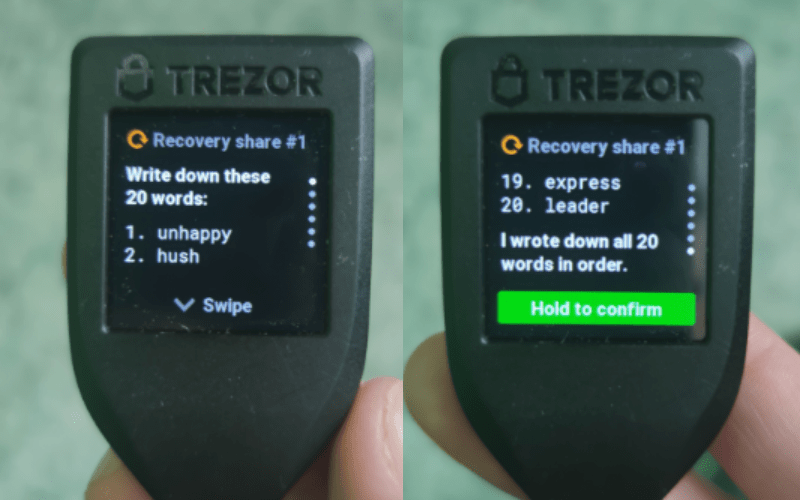
Zariadenie vás následne požiada, aby ste uviedli 3 slová z danej časti. Napríklad aby ste uviedli slovo, ktoré sa nachádza tretie v poradí (v našom prípade to bolo “academic”).
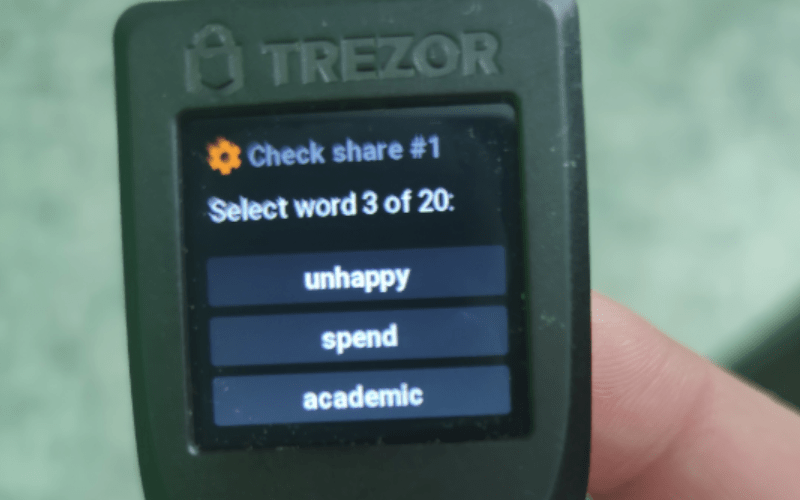
Keď proces úspešne zvládnete, zariadenie vás bude informovať, že tento backup môžete použiť v budúcnosti, keď budete chcieť obnoviť vašu peňaženku.
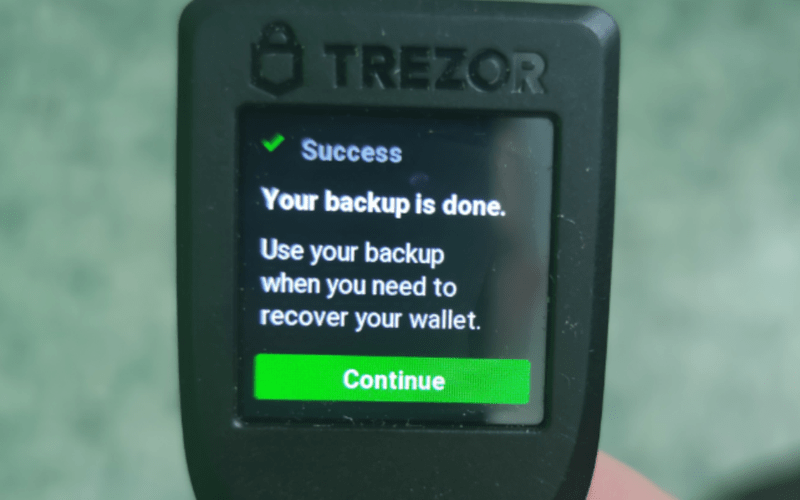
Následný postup je totožný ako pri vytváraní peňaženky s jedným seedom.
12. Aplikácia Trezor Suite vás vyzve, aby ste zaškrtnutím políčok potvrdili ďalšie údaje:
- Že ste si seed zapísali v správnom poradí a neprehadzovali ste žiadne slova. Potvrďte tiež, že slova nie sú rozmazané alebo papier premočený
- Že si nikdy neurobíte digitálnu kópiu seedu/častí (nefotiť, neukladať na cloud a podobne)
- Že jednotlivé časti uložíte na bezpečné miesto
Následne kliknite na “Continue setup”
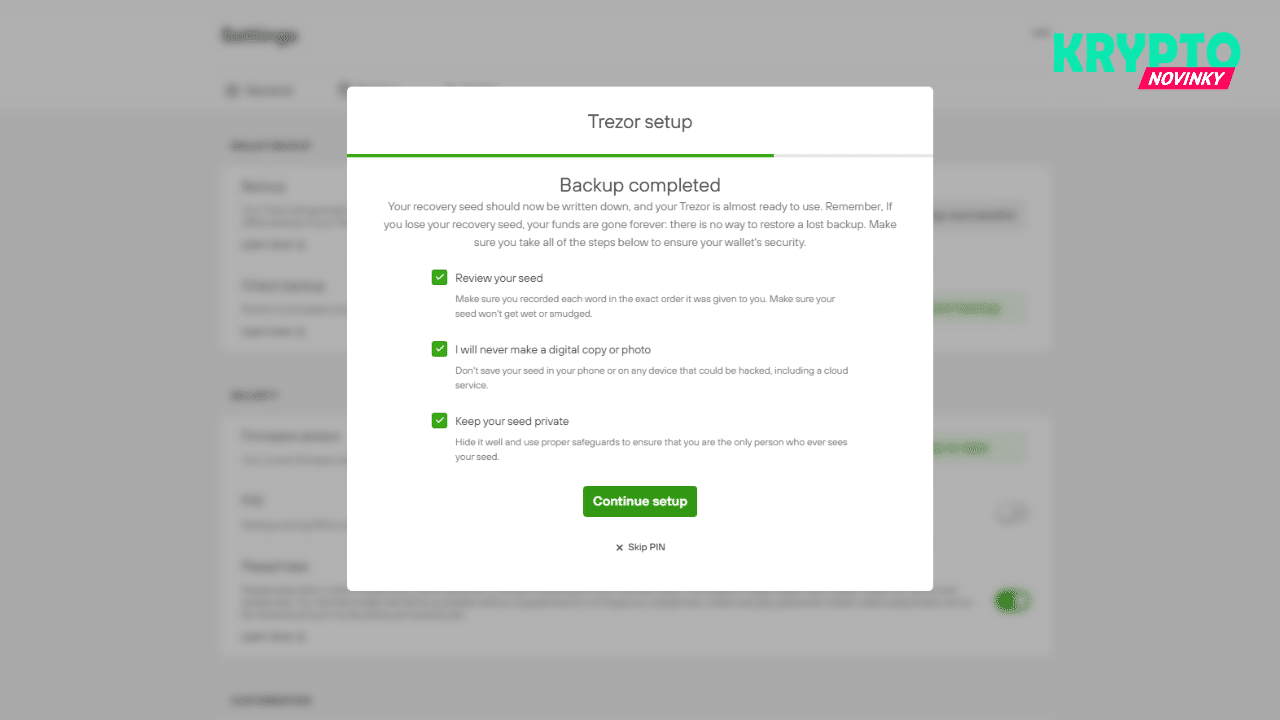
13. Aplikácia vás teraz vyzve, aby ste použili bezpečnostný PIN. Kliknite na Create PIN.
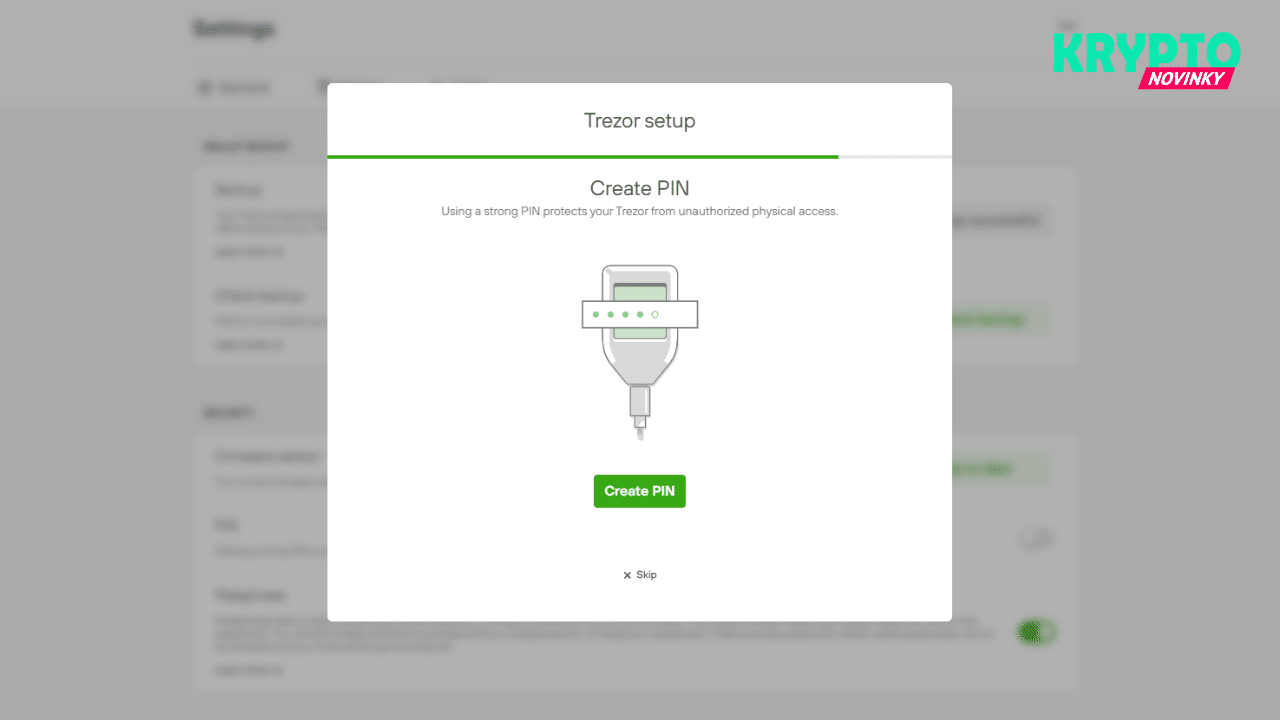
14. Teraz budete opäť postupovať podľa inštrukcii na zariadení.
Trezor sa najprv opýta, či chcete povoliť ochranu s PIN. Podržte zelené tlačidlo.
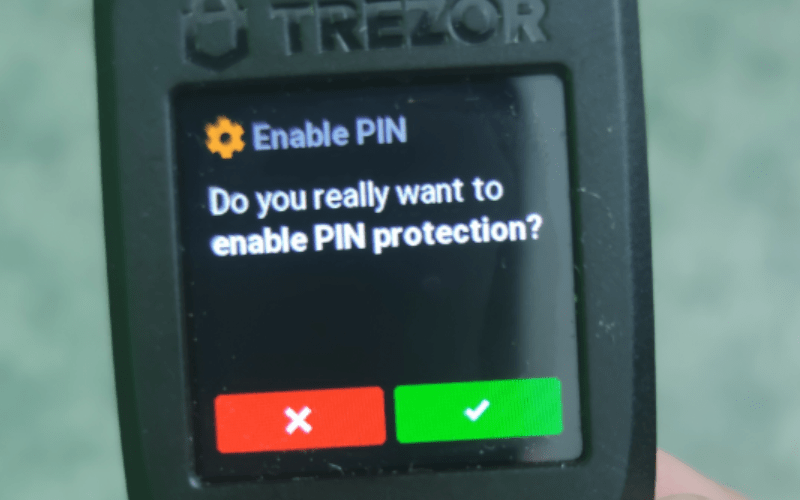
Teraz zadajte PIN. Odporúčame 8-miestny PIN, ktorý bude kombináciou rôznych čísiel (nepoužívajte PIN typu 0000 alebo 1234 a podobne). Budete ho musieť zopakovať 2x, aby si zaradenie overilo, že ste sa nepomýlili. PIN následne potvrdíte podržaním zeleného tlačidla.
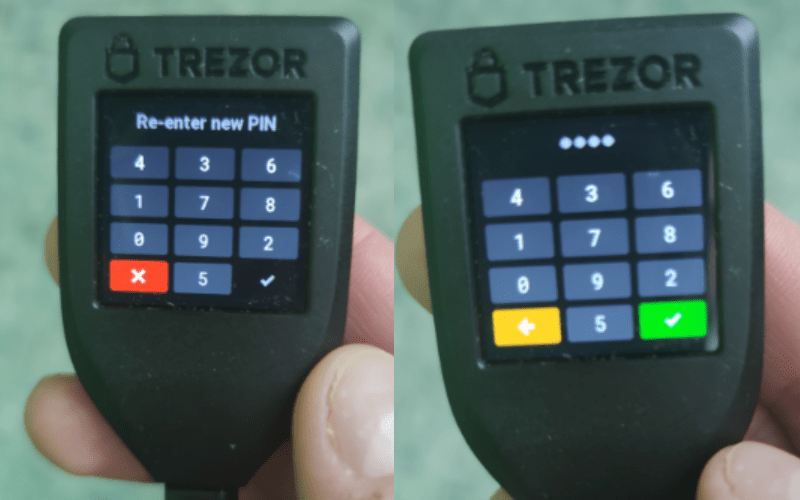
Ak ste PIN zadali správne, zariadenie vás informujte, že všetko prebehlo v poriadku. Potvrďte podržaním tlačidla Continue.
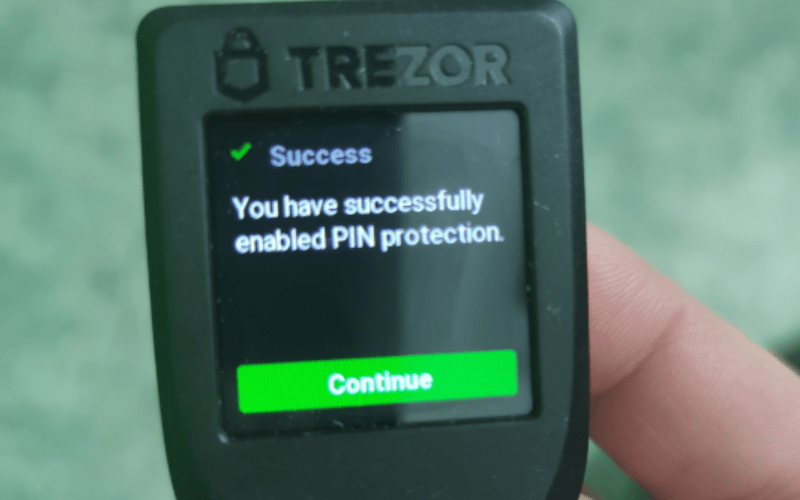
15. Peňaženku s použitím Shamir Backup máte vytvorenú. Potvrďte v aplikácii kliknutím na Complete Setup a následne na “Access Suite”
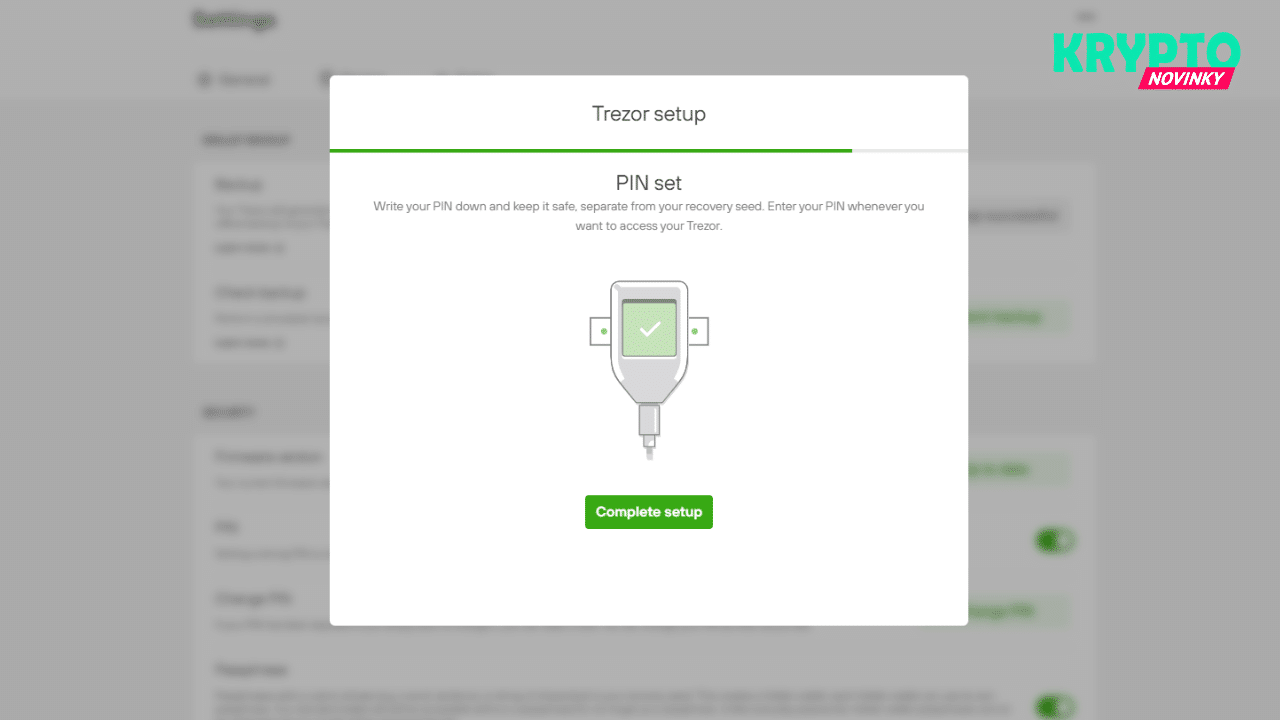
16. Teraz sa už budete nachádzať v samotnej peňaženke, ku ktorej sa môžete pripojiť kedykoľvek pripojením hardvérovej peňaženky a zadaním PIN kódu. Jednotlivé časti seedu (taký počet, ktorý ste uviedli v nastavení) budete potrebovať len pri obnove peňaženky, alebo v prípade, že zabudnete PIN kód.
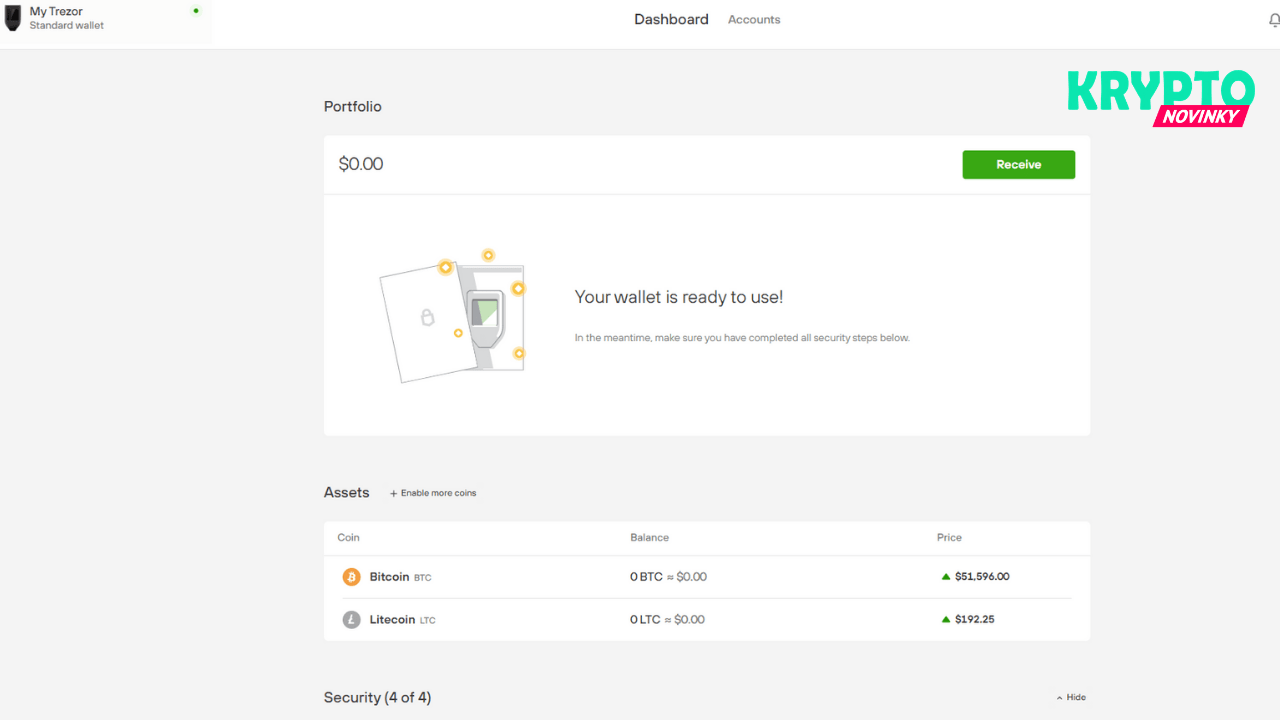
3. Používame Passphrase
Posledným bezpečnostným prvkom, na ktorý chceme upozorniť a vrelo ho odporúčame, je použitie funkcie Passhhrase. Je to ďalší krok, ktorý zabezpečí vašu peňaženku ešte o čosi výraznejším spôsobom.
UPOZORNENIE !!! Passphrase je rovnako dôležitá vec ako seed. Ak stratíte respektíve zabudnete Passphrase, prídete o všetky kryptomeny uložené na skrytej peňaženke.
Prečo používať Passphrase?
Doposiaľ použité riešenie s jedným seedom alebo aj so Shamir Backup je na dostatočne vysokej úrovni v prípade, že sa útočník nevie dostať priamo k vášmu hardvérovému zariadeniu Trezor. Keď to však zvládne a je naozaj šikovný, existuje možnosť fyzického nabúrania sa do peňaženky!
Toto riziko výrazným spôsobom znižuje práve Passphrase, čo je akási nadstavba samotného seedu, ktorá vás môže ochrániť aj pred touto možnosťou vytvorením tzv. “Hidden wallet“ (skrytej peňaženky). Alebo dokonca viacerých. Čiže keď si niekto iný otvorí vašu základnú peňaženku, nebude netušiť, že takáto skrytá peňaženka existuje ešte niekde v pozadí.
Ide o riešenie, v rámci ktorého akoby ste pridali k vášmu seedu navyše ešte jedno ľubovoľné vami zvolené slovo respektíve kombináciu písmen a znakov. Pochopiteľne však nesmiete v žiadnom prípade toto slovo zabudnúť respektíve stratiť a určite ho neukladajte na rovnaké miesto ako váš seed (respektíve časti, ak ste použili Shamir backup).
Ďalšie využitie Passphrase – viac peňaženiek
Okrem toho, že týmto spôsobom dosiahnete ešte výraznejšiu bezpečnosť aj pre prípad fyzického pokusu hacknúť Trezor, teda pre možnosť, že sa ho niekto fyzicky zmocní, Passphrase môžete u aplikácie Trezor Suite využiť aj na vytvorenie viacerých peňaženiek pre jedno hardvérové zariadenie.
Napríklad stačí, aby ste mali v domácnosti jeden Trezor, no pomocou Shamir backup si vytvoríte 3 či pokojne aj viac rôznych peňaženiek, ku ktorým sa budete pripíjať pomocou rôznych Passphrase. Otec Jozef teda vôbec nemusí tušiť, aký zostatok má vo svojej peňaženke mama Anna či dcéra Petra, hoci všetci traja používajú rovnaký Trezor.
Poďme si teda ukázať ako na to.
Návod 3: Nastavujeme Passphrase
Pozrite si naše video, alebo postupujte podľa návodu nižšie.
1. Keď už máte vytvorenú peňaženku kliknite na tlačidlo „ADD hidden Wallet“ na úvodnej stránke aplikácie Trezor Suite
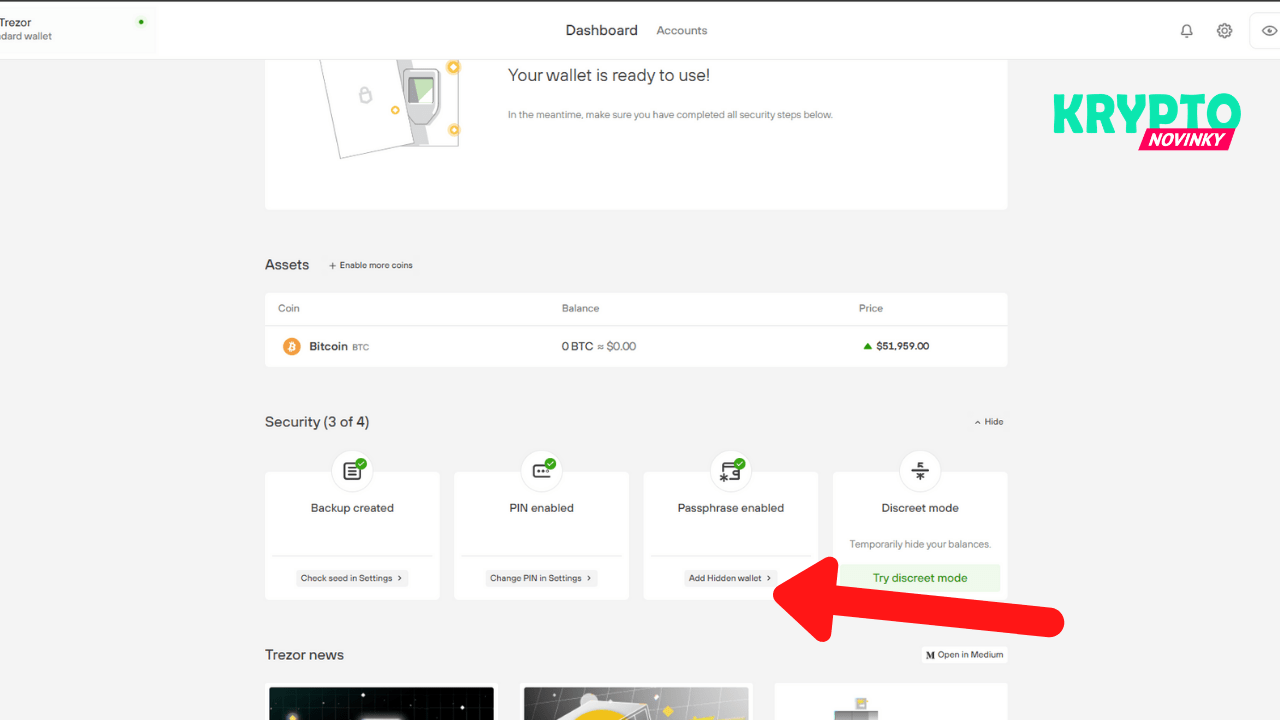
2. V ďalšom kroku vás aplikácia vyzve, aby ste zadali Passphrase – môžete tak urobiť pomocou klávesnice alebo ešte bezpečnejším spôsobom cez hardvérové zariadenie (kliknete na “Enter passphrase on Trezor”).
Poznámka: Je dôležité je pochopiť, ako to vlastne funguje. Rovnaká tabuľka slúži pre vytvorenie úplne novej skrytej peňaženky a aj pre prihlásenie sa do tej už existujúcej, ktorú nie je vidieť. Čiže ak zadáte passphrase už existujúcej skrytej peňaženky, prihlásite sa do nej. Ak však zadáte passphrase, ktorý ste predtým ešte nepoužili, vytvoríte si vlastné novú skrytú peňaženku.
V našom návode vytvárame úplne novú skrytú peňaženku, čiže do políčka Enter Passphrase zadáme ako príklad slovo “skrytapenazenka” a klikneme na Access Hidden wallet.
UPOZORNENIE: Odporúčame používať komplikovaný passphrase, ktorý sa nedá ľahko uhádnuť alebo hacknúť. Čiže ideálne kombináciu aspoň 12 slov z čísel a veľkých a malých písmen.
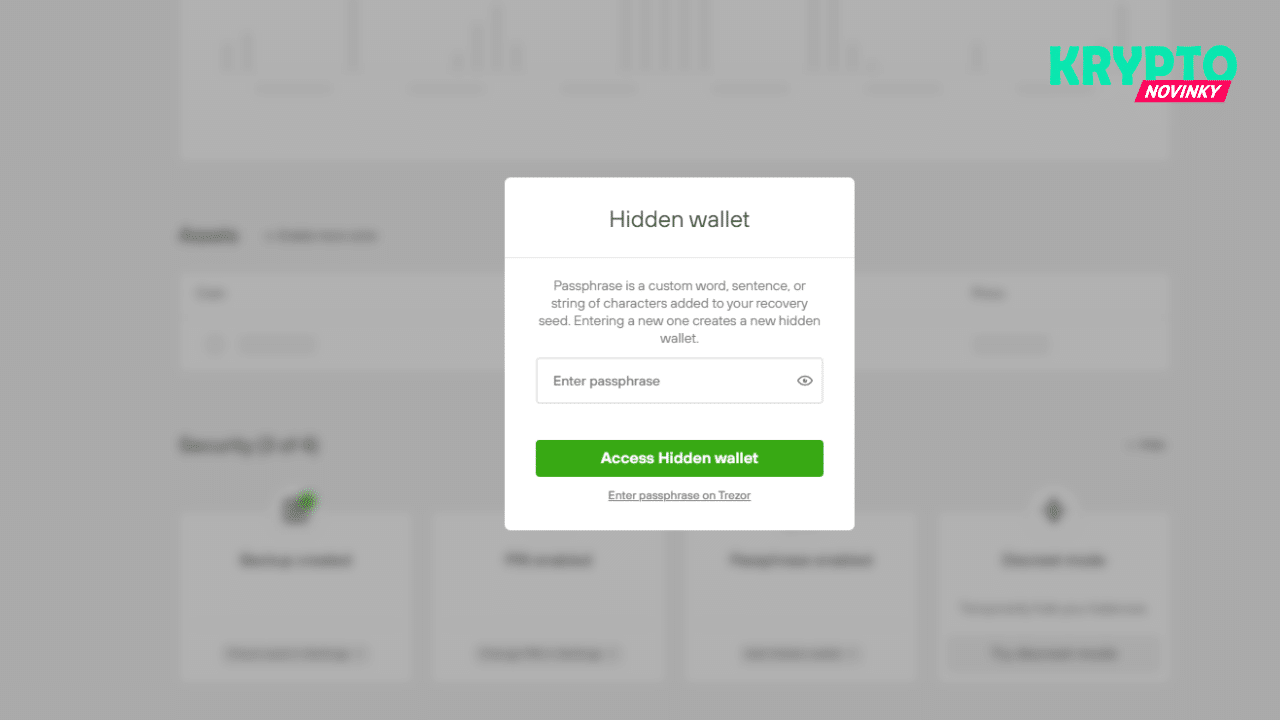
Hardvérová peňaženka sa vás teraz spýta, či sa chcete pripojiť do skrytej peňaženky. Potvrdíte podržaním zeleného tlačidla.
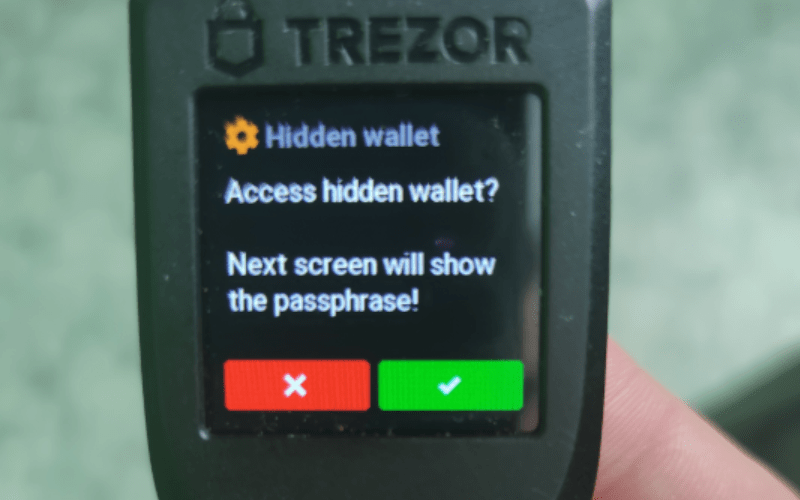
Následne sa spýta, či chcete použiť passphrase “skrytapenazenka” – potvrdíte podržaním zeleného tlačidla.
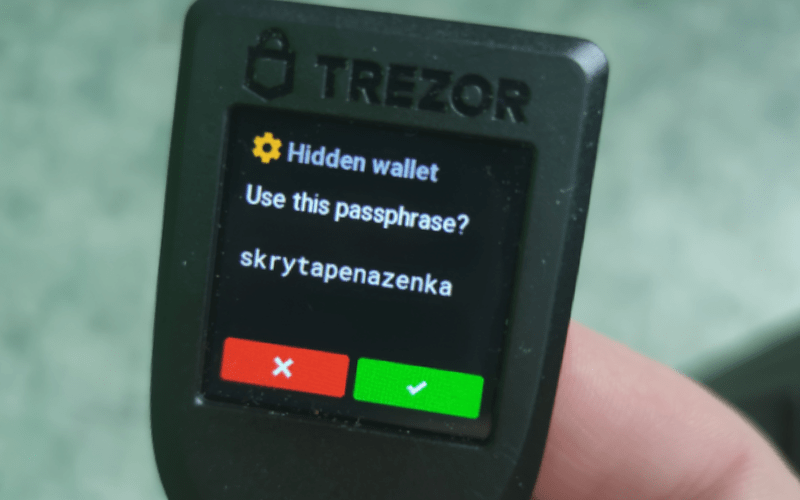
Aplikácia zistila, že peňaženka s takýmto Passhprase je prázdna (resp. ešte nebola vytvorená) a tak vás vyzve, aby ste Passphrase zadali ešte raz. Kliknutím na “Confirm passphrase” potvrdíte.
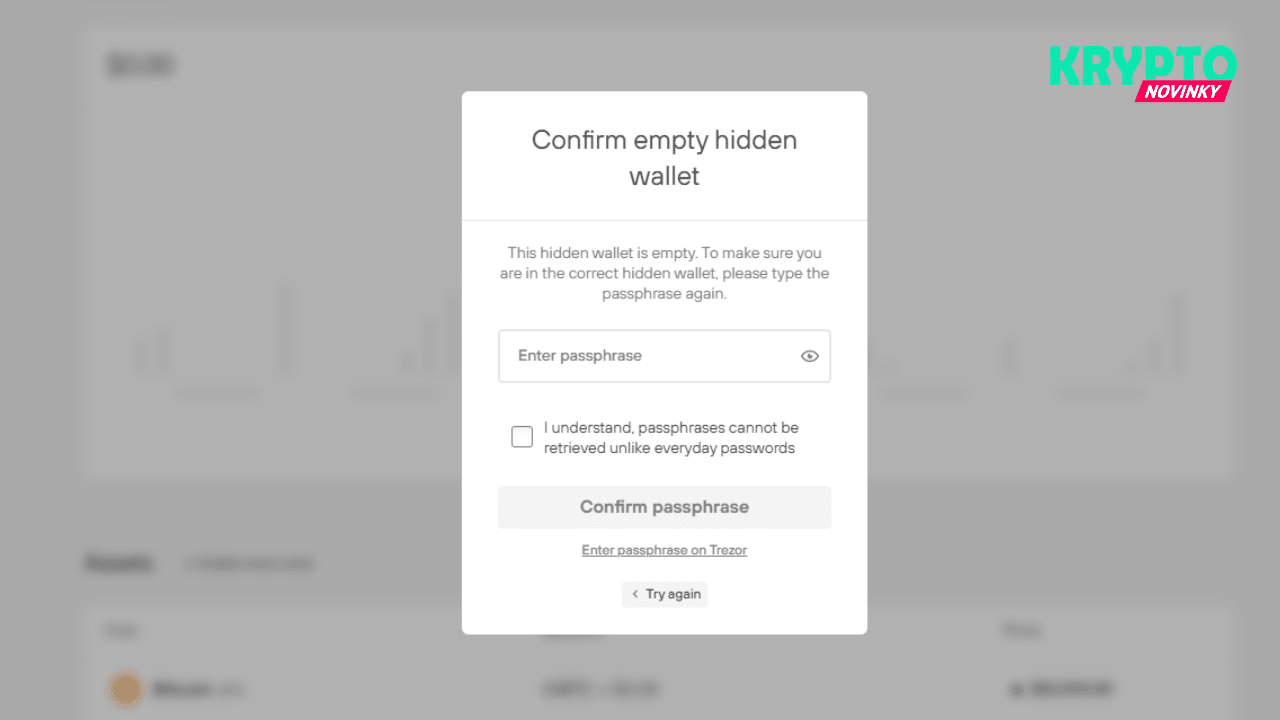
… a prístup na novú skrytú peňaženku ešte raz potvrdíte aj cez zariadenie.
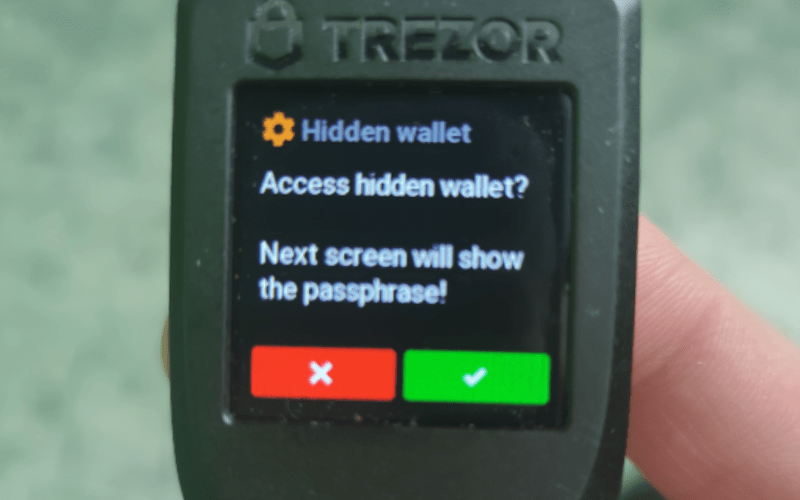
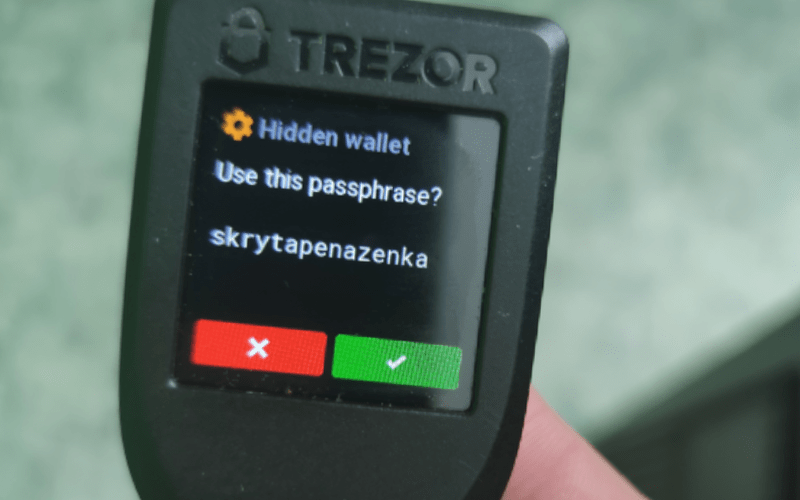
3. Teraz sa ocitnete v skrytej peňaženke s Passphrase, ktorú pri ďalšom prihlásení neuvidíte, kým sa do nej opäť neprihlásite cez funkciu “Add hidden wallet”. Takýchto skrytých peňaženiek si môžete vytvoriť viacero, avšak ešte raz dôrazne upozorňujeme, že ak prídete o Passhprase (zabudnete ho, stratíte ho a podob.) tak ku kryptomenám, ktoré máte na skrytej peňaženke sa už nedostanete!
Záver
Dúfame, že vám náš článok pomohol pochopiť, aké bezpečnostné benefity so sebou prináša hardvérová peňaženka Trezor Model T. Ak sme vám pomohli, budeme vďační, ak nás podporíte tým, že si túto peňaženku objednáte pomocou nášho affiliate linku. Ďakujeme.